Your cart is currently empty!
Author: ketoanvina.info
-

Dịch vụ báo cáo thuế trọn gói tại Đồng Nai – Bảng giá, quy trình và cam kết
Doanh nghiệp tại Đồng Nai đang tìm một dịch vụ báo cáo thuế trọn gói, đúng hạn và tuân thủ quy định? Kế Toán Đồng Nai cung cấp dịch vụ báo cáo thuế tại Đồng Nai với quy trình chuẩn, đội ngũ giàu kinh nghiệm và chi phí minh bạch. Chúng tôi hỗ trợ doanh nghiệp thương mại, dịch vụ, sản xuất, xây dựng tối ưu hóa công tác kê khai thuế GTGT, TNCN, TNDN tạm tính và báo cáo hóa đơn theo đúng pháp luật.
Bảng giá dịch vụ báo cáo thuế trọn gói
SỐ LƯỢNG HÓA ĐƠN (Đầu ra + Đầu vào)/tháng DỊCH VỤ – THƯƠNG MẠI SẢN XUẤT – XÂY DỰNG Không phát sinh 300.000đ 300.000đ Dưới 10 chứng từ 450.000đ 450.000đ Từ 11 đến 20 chứng từ 730.000đ 730.000đ Từ 21 đến 30 chứng từ 1.000.000đ 1.000.000đ Từ 31 đến 45 chứng từ 1.500.000đ 1.800.000đ Trên 45 chứng từ Call (Để được Tư vấn & Báo giá tốt nhất) Giá trên chưa bao gồm thuế VAT 10%. Mức phí được xác định theo số lượng chứng từ phát sinh thực tế mỗi tháng, phù hợp cho doanh nghiệp mới thành lập đến doanh nghiệp đã vận hành ổn định.
 Bảng giá dịch vụ báo cáo thuế trọn gói tại Đồng Nai
Bảng giá dịch vụ báo cáo thuế trọn gói tại Đồng NaiCam kết dịch vụ từ Kế Toán Đồng Nai
- Đảm bảo chính xác nghiệp vụ, tuân thủ đúng quy định pháp luật về thuế và kế toán
- Chịu trách nhiệm toàn bộ nội dung công việc báo cáo thuế từ A đến Z
- Cập nhật kịp thời chính sách thuế mới và phổ biến cho doanh nghiệp để hạn chế sai sót
- Thay mặt doanh nghiệp làm việc trực tiếp với cơ quan thuế khi cần thiết
- Tối ưu chi phí, giúp doanh nghiệp không cần tuyển kế toán nội bộ khi chưa cần thiết
Nội dung công việc thực hiện
1. Khai báo hồ sơ thuế đầu năm
- Tờ khai thuế môn bài
- Bảng thanh quyết toán hóa đơn năm
- Tờ khai đăng ký hình thức kế toán
- Bảng đăng ký khấu hao tài sản cố định
2. Báo cáo thuế hàng tháng
- Tiếp nhận bản sao chứng từ, kiểm tra, phân loại và sắp xếp hợp lý
- Lập và nộp tờ khai thuế Giá trị gia tăng (theo quy định áp dụng)
- Lập và nộp tờ khai thuế Thu nhập cá nhân đối với tiền lương, tiền công
3. Báo cáo thuế hàng quý
- Rà soát và lập báo cáo tình hình sử dụng hóa đơn của doanh nghiệp
- Lập và nộp tờ khai thuế Thu nhập cá nhân theo quý (khi thuộc diện)
- Tờ khai thuế Thu nhập doanh nghiệp tạm tính quý
Lợi ích khi sử dụng dịch vụ báo cáo thuế tại Đồng Nai
Với đội ngũ kế toán trưởng và chuyên gia tư vấn thủ tục thuế có kinh nghiệm thực tiễn tại Đồng Nai, Kế Toán Đồng Nai cung cấp dịch vụ báo cáo thuế chuyên nghiệp, đúng hạn và tuân thủ. Doanh nghiệp yên tâm vận hành, giảm rủi ro vi phạm, tối ưu thời gian và chi phí, tập trung phát triển kinh doanh cốt lõi.
 Chuyên gia Kế Toán Đồng Nai tư vấn báo cáo thuế cho doanh nghiệp
Chuyên gia Kế Toán Đồng Nai tư vấn báo cáo thuế cho doanh nghiệpKết luận và liên hệ
Kế Toán Đồng Nai cung cấp giải pháp báo cáo thuế trọn gói cho doanh nghiệp thương mại, dịch vụ, sản xuất và xây dựng tại Đồng Nai với bảng giá minh bạch, quy trình rõ ràng và cam kết chịu trách nhiệm đến cùng. Liên hệ ketoandongnai.com để được tư vấn miễn phí, đánh giá nhu cầu và nhận báo giá phù hợp ngay hôm nay.
Tài liệu tham khảo
- Tổng cục Thuế Việt Nam: https://www.gdt.gov.vn
- Luật Quản lý thuế 2019: https://thuvienphapluat.vn/van-ban/Thue-Phi-Le-Phi/Luat-Quan-ly-thue-2019-393201.aspx
- Nghị định 123/2020/NĐ-CP về hóa đơn, chứng từ: https://thuvienphapluat.vn/van-ban/Thuong-mai/Nghi-dinh-123-2020-ND-CP-hoa-don-chung-tu-458432.aspx
- Thông tư 80/2021/TT-BTC hướng dẫn Luật Quản lý thuế: https://thuvienphapluat.vn/van-ban/Thue-Phi-Le-Phi/Thong-tu-80-2021-TT-BTC-huong-dan-Luat-Quan-ly-thue-496561.aspx
-
Dịch vụ nhận làm báo cáo thuế tại nhà tại Đồng Nai
Kế Toán Đồng Nai cung cấp dịch vụ nhận làm báo cáo thuế tại nhà tại Đồng Nai, đáp ứng nhu cầu xử lý chứng từ, kê khai và nộp thuế đúng hạn cho doanh nghiệp và hộ kinh doanh. Dịch vụ tập trung tối ưu quy trình kế toán – thuế, tuân thủ quy định pháp luật, bảo mật dữ liệu và phù hợp thực tế hoạt động tại địa bàn Đồng Nai.
Đối tượng và mục tiêu dịch vụ
- Doanh nghiệp nhỏ và vừa, hộ kinh doanh, startup tại Đồng Nai cần thuê ngoài bộ phận kế toán – thuế.
- Đơn vị có phát sinh lao động, hóa đơn điện tử, giao dịch nhà thầu, doanh thu nước ngoài.
- Mục tiêu: đảm bảo kê khai thuế GTGT, TNCN, hóa đơn, môn bài đúng quy định; kiểm soát chi phí – giá thành; hoàn thiện sổ sách và báo cáo tài chính theo kỳ.

Phạm vi công việc chi tiết
- Nhân sự và thuế TNCN:
- Kiểm tra hợp đồng/phụ lục hợp đồng lao động phát sinh, cập nhật phù hợp vào bảng lương.
- Thực hiện tờ khai đăng ký người lao động/người phụ thuộc; đăng ký mã số thuế cho người lao động/người phụ thuộc.
- Kiểm tra tính lương, trích BHXH, công đoàn, thuế TNCN hàng tháng; in bảng lương, in phiếu lương và làm việc với nhân viên về ký xác nhận.
- Hạch toán lương, BHXH, công đoàn, thuế TNCN vào phần mềm thuế; xuất chứng từ khấu trừ thuế TNCN; quyết toán thuế TNCN năm.
- Hóa đơn, chứng từ và nhập liệu:
- Theo dõi và nhập liệu file phát sinh hợp đồng đầu vào/đầu ra.
- Kiểm tra, sắp xếp hóa đơn, chứng từ hợp lý; nhập liệu chứng từ nghiệp vụ kế toán vào phần mềm thuế (ghi tăng/giảm tài sản, công cụ dụng cụ).
- In phiếu thu/chi, phiếu nhập/xuất; kiểm tra hóa đơn, chứng từ cuối tháng.
- Kê khai, nộp thuế định kỳ:
- Nộp thuế TNCN (tiền lương, tiền công, thuê nhà, thuê xe, lãi vay) và thuế môn bài theo kỳ phát sinh.
- Lập tờ khai thuế môn bài; báo cáo thuế GTGT/TNCN/hóa đơn hàng quý; nộp tờ khai, nộp thuế qua mạng và lưu xác nhận từ cơ quan thuế.
- Thuế nhà thầu: thực hiện theo từng lần phát sinh theo quy định.
- Quản trị kế toán và tài sản:
- Phân bổ chi phí CCDC/tài sản cuối tháng; lập báo cáo theo dõi CCDC/tài sản trên phần mềm thuế.
- Kết chuyển doanh thu/chi phí; kiểm tra đối chiếu các khoản lương, bảo hiểm, thuế, công đoàn.
- Tập hợp, tính giá thành sản phẩm theo phương pháp phù hợp hồ sơ khách hàng.
- Hóa đơn và doanh thu nước ngoài:
- Xuất hóa đơn; lập hóa đơn thương mại cho doanh thu từ nước ngoài theo yêu cầu chứng từ.
- Báo cáo cuối kỳ:
- Lập báo cáo tài chính cuối năm; in sổ sách kế toán; bàn giao hồ sơ theo quy định.
- Cập nhật thông tư, công văn về thuế, BHXH, kế toán hiện hành và áp dụng phù hợp.
- Làm việc với cơ quan thuế:
- Tiếp nhận, chuẩn bị và giải trình hồ sơ theo yêu cầu; phối hợp xử lý các phát sinh trong phạm vi dịch vụ.
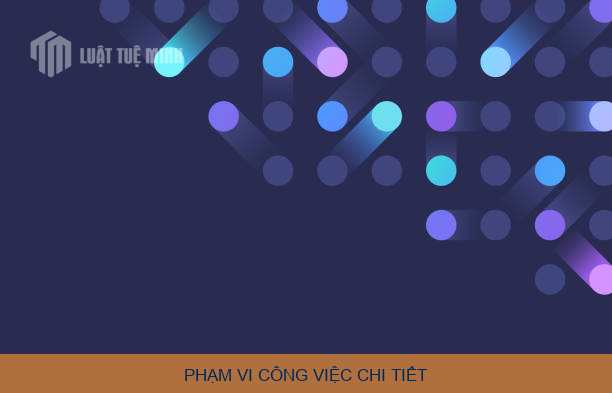
Quy trình triển khai tại Đồng Nai
- Tiếp nhận yêu cầu, khảo sát chứng từ và hiện trạng phần mềm.
- Đề xuất phạm vi công việc, ký hợp đồng dịch vụ với Kế Toán Đồng Nai.
- Thiết lập lịch nhận – trả hồ sơ, phân quyền truy cập phần mềm thuế/hoá đơn điện tử.
- Thực hiện nhập liệu, đối soát, lập tờ khai theo kỳ; nộp tờ khai và thuế qua hệ thống điện tử.
- Bàn giao báo cáo, sổ sách định kỳ; lưu trữ chứng từ theo quy định; thông tin kịp thời khi có thay đổi chính sách.

Cam kết bảo mật, tuân thủ và chất lượng
- Tuân thủ chuẩn mực kế toán, pháp luật thuế hiện hành.
- Bảo mật dữ liệu, phân quyền truy cập theo vai trò.
- Lưu trữ hồ sơ đầy đủ, truy xuất được; đối soát đa chiều giữa phần mềm thuế và phần mềm nội bộ.
- Cập nhật kịp thời quy định mới; hướng dẫn áp dụng phù hợp hoạt động tại Đồng Nai.
Câu hỏi thường gặp
- Thời hạn nộp các tờ khai thuế thế nào?
- Thực hiện theo quy định hiện hành và thông báo của cơ quan thuế quản lý trực tiếp. Kế Toán Đồng Nai thiết lập lịch nộp phù hợp hồ sơ của từng đơn vị.
- Hồ sơ cần chuẩn bị?
- Hợp đồng, phụ lục lao động; hóa đơn, chứng từ đầu vào/đầu ra; bảng lương, bảng chấm công; hợp đồng thuê nhà/xe (nếu có); hồ sơ tài sản/CCDC; chứng từ ngân hàng; dữ liệu phần mềm hiện có.
- Khác biệt giữa nhận làm báo cáo thuế tại nhà và kế toán trọn gói?
- Nhận làm báo cáo thuế tại nhà tập trung vào kê khai – nộp thuế, đối soát chứng từ theo kỳ; kế toán trọn gói bao quát thêm tổ chức hệ thống sổ sách, quản trị tài chính và tư vấn vận hành.

Kết luận
Dịch vụ nhận làm báo cáo thuế tại nhà tại Đồng Nai của Kế Toán Đồng Nai hỗ trợ đầy đủ các nghiệp vụ: nhân sự – tiền lương, hóa đơn – chứng từ, kê khai – nộp thuế định kỳ, tài sản – giá thành và báo cáo cuối năm. Liên hệ để được khảo sát phạm vi công việc và nhận phương án triển khai phù hợp: ketoandongnai.com
Tài liệu tham khảo
- Tổng cục Thuế Việt Nam: gdt.gov.vn
- Nghị định 123/2020/NĐ-CP về hóa đơn, chứng từ
- Thông tư 78/2021/TT-BTC về hóa đơn điện tử
- Luật Quản lý thuế 2019 và văn bản hướng dẫn
- Bảo hiểm xã hội Việt Nam: baohiemxahoi.gov.vn
-
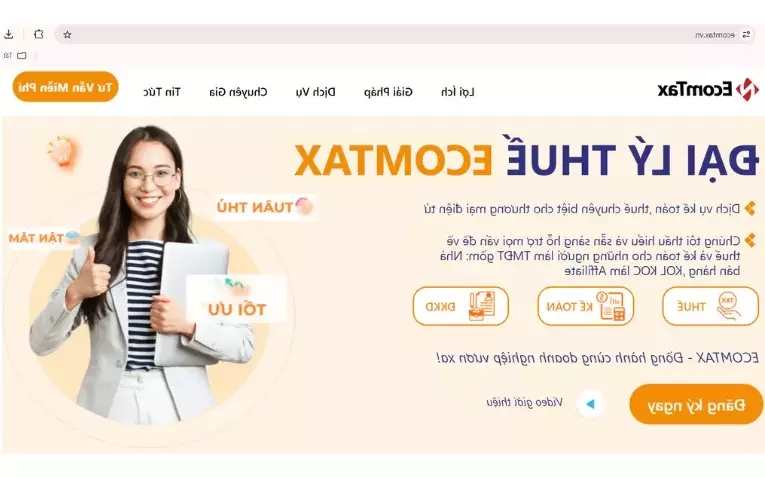
Dịch vụ kế toán thuế trọn gói tại Đồng Nai | Uy tín | Từ 500.000Đ
Doanh nghiệp tại Đồng Nai đang tìm giải pháp tối ưu để tuân thủ pháp luật thuế, giảm chi phí vận hành và tập trung cho tăng trưởng? Dịch vụ kế toán thuế trọn gói của Kế Toán Đồng Nai giúp bạn xử lý trọn vẹn kê khai, nộp thuế và sổ sách kế toán, hạn chế rủi ro khi thanh tra, quyết toán. Với đội ngũ chuyên gia dày dạn kinh nghiệm địa phương Biên Hòa, Long Thành, Nhơn Trạch, Trảng Bom, chúng tôi cam kết triển khai chính xác – đúng hạn – minh bạch, với chi phí linh hoạt chỉ từ 500.000đ.
1. Bảng phí dịch vụ kế toán thuế trọn gói Kế Toán Đồng Nai
Gói dịch vụ Hạng mục chính Chi phí tham khảo Dịch vụ tư vấn thuế – Tư vấn lựa chọn mô hình kinh doanh, phương pháp kê khai phù hợp quy định pháp luật tại Việt Nam – Định hướng xử lý hóa đơn, chứng từ, quy trình chứng từ kế toán – Nhận diện rủi ro, sai sót cần tránh trong chính sách thuế 2.000.000 VNĐ Dịch vụ kế toán nội bộ – Đối soát công nợ phải thu, phải trả – Thống kê doanh thu, kiểm soát dòng tiền, chi phí – Kế toán nội bộ chuyên sâu theo quy mô – Đào tạo lập báo cáo tài chính nội bộ Từ 3.000.000 VNĐ Dịch vụ kê khai thuế – Kê khai Lệ phí môn bài, Thuế GTGT, Thuế TNDN, Thuế TNCN, Thuế nhà thầu – Hướng dẫn hoàn thiện hồ sơ khai thuế lần đầu, đăng ký kinh doanh liên quan Từ 500.000 Đ Khóa học Xóa mù Thuế – Tổng quan thuế cho kinh doanh online – Chọn loại hình, phương pháp, thời hạn kê khai, nộp thuế – Quản lý hồ sơ, chứng từ; tối ưu chi phí thuế; giảm rủi ro – Kinh nghiệm làm việc khi thanh tra, quyết toán Miễn phí Khám kho, vận hành kho – Khảo sát online thông tin doanh nghiệp – Phỏng vấn chủ doanh nghiệp (2–3 giờ) – Rà soát quy trình, chỉ ra điểm chưa tối ưu/sai sót – Đề xuất phương án tối ưu vận hành 1.500.000 Đ Hóa đơn điện tử – Kết nối sàn TMĐT, tự động phát hành hóa đơn – Đẩy dữ liệu qua phần mềm kế toán – Thiết lập xuất hóa đơn tự động cuối ngày – Đáp ứng đầy đủ yêu cầu cơ quan thuế Từ 99.000 Đ Đăng ký tư vấn miễn phí tại website: https://ketoandongnai.com để nhận báo giá theo mô hình và quy mô hoạt động thực tế tại Đồng Nai.
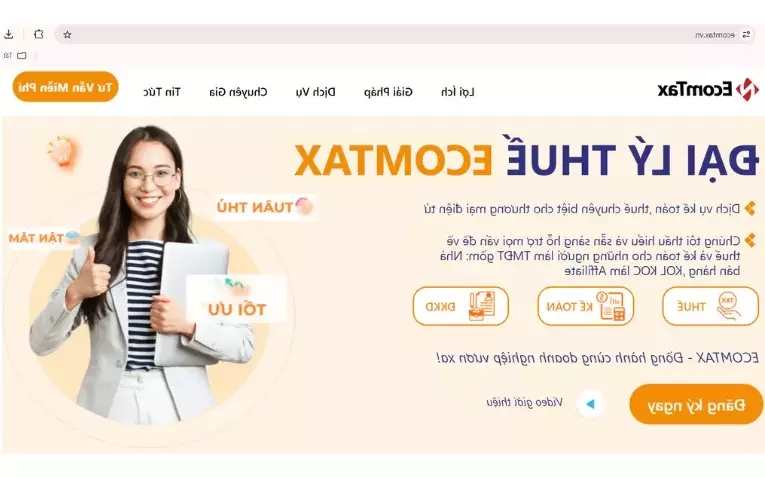 Bảng giá dịch vụ kế toán thuế tại Kế Toán Đồng Nai theo gói
Bảng giá dịch vụ kế toán thuế tại Kế Toán Đồng Nai theo gói2. Quy trình làm việc dịch vụ kế toán thuế tại Kế Toán Đồng Nai
-
Bước 1: Tiếp nhận thông tin
- Thu thập, phân tích nhu cầu và hiện trạng hồ sơ, hệ thống chứng từ, loại hình kinh doanh tại Đồng Nai.
- Đề xuất định hướng giải pháp, tư vấn quy định liên quan đến thuế và kế toán đang áp dụng.
-
Bước 2: Triển khai xử lý
- Thống nhất phạm vi công việc và kế hoạch thực hiện theo tháng/quý/năm.
- Triển khai kê khai thuế, sắp xếp – hoàn thiện chứng từ, lập sổ sách kế toán theo chuẩn mực hiện hành.
 Quy trình triển khai dịch vụ kế toán thuế 4 bước tại Đồng Nai
Quy trình triển khai dịch vụ kế toán thuế 4 bước tại Đồng Nai-
Bước 3: Phản hồi hai chiều
- Cập nhật tiến độ định kỳ, thống nhất số liệu trước khi nộp tờ khai, minh bạch chi tiết phát sinh.
- Góp ý tối ưu chi phí hợp lệ, hợp lý, hợp pháp theo đặc thù ngành và địa bàn.
-
Bước 4: Nghiệm thu kết quả
- Bàn giao đầy đủ hồ sơ, tờ khai, sổ sách đã lập; hướng dẫn lưu trữ theo chuẩn kiểm tra – thanh tra.
- Thu thập phản hồi, cải tiến quy trình nhằm nâng cao hiệu quả quản trị tài chính – thuế cho doanh nghiệp tại Đồng Nai.
3. Phạm vi công việc khi cung cấp dịch vụ kế toán thuế
Tùy gói dịch vụ, Kế Toán Đồng Nai thực hiện trọn gói hoặc từng phần, bao gồm:
- Lập và nộp tờ khai thuế GTGT, TNCN đúng hạn; tạm tính/ quyết toán thuế TNDN theo quý/năm.
- Thực hiện trích nộp thuế TNCN, GTGT, TNDN phát sinh theo quy định, theo dõi nghĩa vụ thuế.
- Lấy sổ phụ, chứng từ ngân hàng; đối chiếu số dư phục vụ lập báo cáo và kiểm toán.
- Lập báo cáo tạm quyết toán thuế TNDN; hoàn thiện sổ sách kế toán và gửi doanh nghiệp phê duyệt.
- Theo dõi công nợ, doanh thu – chi phí; quản lý tồn kho; tính lương, bảo hiểm; hỗ trợ hóa đơn điện tử.
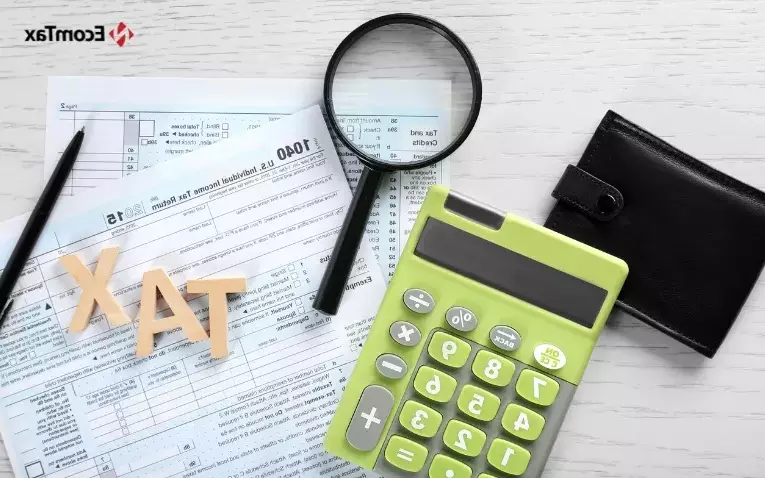 Các đầu việc kế toán thuế: kê khai GTGT TNCN TNDN, sổ sách, ngân hàng
Các đầu việc kế toán thuế: kê khai GTGT TNCN TNDN, sổ sách, ngân hàng4. Doanh nghiệp cần chuẩn bị gì khi sử dụng dịch vụ?
Để quy trình diễn ra nhanh chóng và chính xác, doanh nghiệp tại Đồng Nai cần cung cấp:
- Hóa đơn đầu vào/đầu ra liên quan hoạt động kinh doanh: mua – bán hàng hóa, dịch vụ; hợp đồng, phụ lục, biên bản.
- Chữ ký số còn hiệu lực để nộp tờ khai và nghĩa vụ thuế trực tuyến.
- Chứng từ ngân hàng, báo cáo tài chính năm trước (nếu có), sổ sách kế toán, mã số thuế, thông tin liên hệ người phụ trách.
 Hồ sơ doanh nghiệp cần chuẩn bị: hóa đơn, sổ sách, chữ ký số
Hồ sơ doanh nghiệp cần chuẩn bị: hóa đơn, sổ sách, chữ ký số5. Vì sao nên chọn Kế Toán Đồng Nai?
- Chuyên môn và kinh nghiệm địa phương: Hiểu rõ đặc thù ngành tại Biên Hòa, Long Thành, Nhơn Trạch, Trảng Bom; kinh nghiệm xử lý thực tế và làm việc với cơ quan thuế địa bàn.
- Minh bạch – đúng hạn: Triển khai theo checklist, cập nhật tiến độ; số liệu được đối chiếu trước khi nộp.
- Tối ưu chi phí hợp lệ: Gợi ý phương án hạch toán, chứng từ hóa hợp lý theo quy định để tối ưu thuế đúng luật.
- Bảo mật dữ liệu: Quy trình bảo mật thông tin khách hàng nhiều lớp, lưu trữ có kiểm soát.
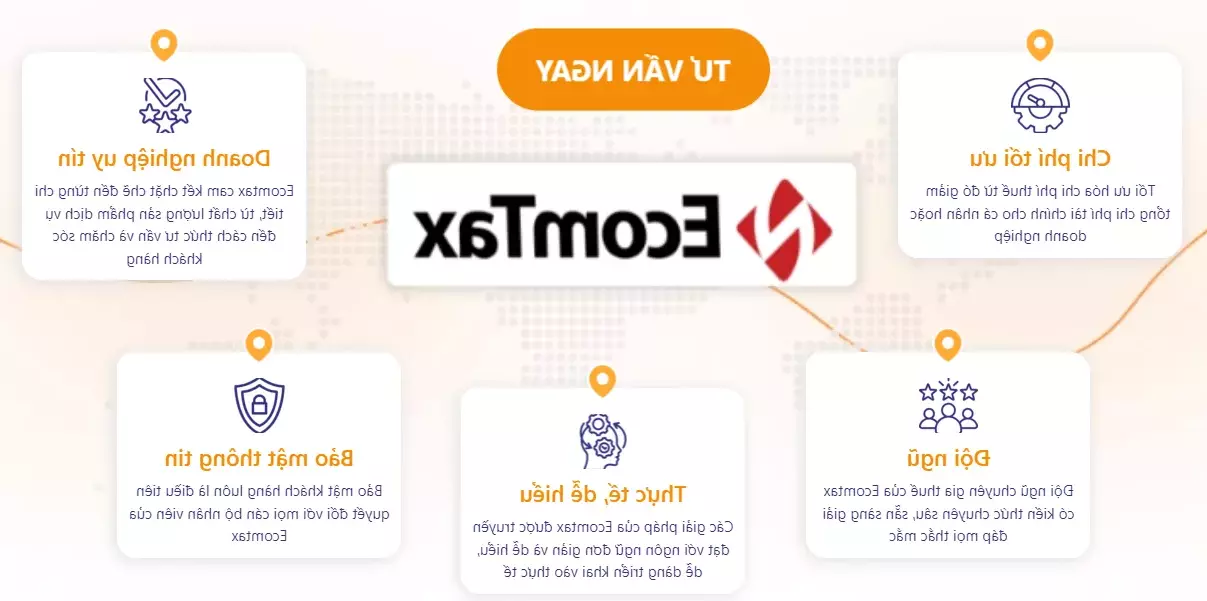 Ưu điểm khi chọn Kế Toán Đồng Nai: chuyên môn, bảo mật, tối ưu chi phí
Ưu điểm khi chọn Kế Toán Đồng Nai: chuyên môn, bảo mật, tối ưu chi phí6. Cam kết trách nhiệm khi đồng hành cùng doanh nghiệp
Kế Toán Đồng Nai cam kết:
- Sắp xếp, phân loại chứng từ khoa học; lưu trữ – truy xuất nhanh khi cần kiểm tra, thanh tra.
- Lập đầy đủ sổ chi tiết, sổ tổng hợp, sổ nhật ký theo chuẩn mực kế toán Việt Nam; bàn giao đúng hẹn.
- Soạn thảo hồ sơ theo yêu cầu cơ quan có thẩm quyền; đại diện giải trình hồ sơ thuế trong phạm vi số liệu hợp lệ doanh nghiệp cung cấp.
- Hỗ trợ nhận – trả chứng từ định kỳ tại văn phòng doanh nghiệp ở Đồng Nai (theo thỏa thuận).
- Bảo mật tuyệt đối thông tin kế toán – thuế trong và sau thời hạn hợp đồng.
 Cam kết trách nhiệm: sắp xếp chứng từ, lập sổ, giải trình thuế
Cam kết trách nhiệm: sắp xếp chứng từ, lập sổ, giải trình thuế7. Khách hàng tiêu biểu nói gì
- Anh Nguyễn Công Hiếu – CEO Hey Susie: “Nhờ dịch vụ kế toán, tôi nắm kịp thời lỗ lãi, dòng tiền và an tâm vận hành.”
- Anh Trương Tuấn Tùng – CEO Bông Sen Vàng: “Không còn lo rủi ro kê khai sai, chậm. Giao phó hoàn toàn công việc thuế.”
- Anh Trần Minh Tuấn – CEO Fide: “Đội ngũ chủ động rà soát kho vận để giảm thất thoát, tối ưu vận hành.”
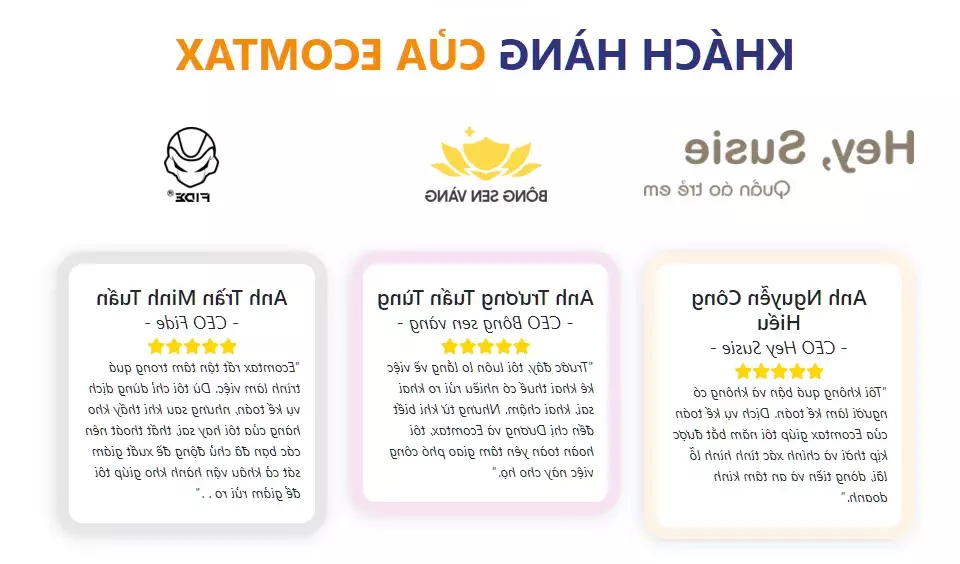 Khách hàng doanh nghiệp đánh giá cao dịch vụ kế toán thuế
Khách hàng doanh nghiệp đánh giá cao dịch vụ kế toán thuế8. Đội ngũ chuyên gia nổi bật trong ngành
- Mrs. Nguyễn Quỳnh Dương: CEO, Founder nền tảng quản lý bán hàng phục vụ 80.000+ khách hàng; chuyên gia setup hệ thống kế toán – kho vận cho nhiều thương hiệu bán lẻ.
- Mrs. Nguyễn Thị Huyền: Kế toán trưởng; chứng chỉ Đại lý Thuế; 13 năm kinh nghiệm xây dựng hệ thống tài chính dịch vụ – thương mại – sản xuất; tư vấn kê khai thuế cho nhiều seller/KOL/KOC.
- Mr. Nguyễn Tùng Lâm: Project Analyst Manager; 12 năm kinh nghiệm tối ưu chi phí và phân tích tài chính tại các tập đoàn lớn.
 Đội ngũ chuyên gia kế toán thuế giàu kinh nghiệm tại Kế Toán Đồng Nai
Đội ngũ chuyên gia kế toán thuế giàu kinh nghiệm tại Kế Toán Đồng Nai9. Câu hỏi thường gặp về dịch vụ kế toán thuế tại Đồng Nai
-
Dịch vụ kế toán thuế trọn gói là gì?
- Là gói dịch vụ hỗ trợ doanh nghiệp thực hiện trọn vẹn kê khai – nộp thuế – lập sổ sách kế toán theo quy định.
-
Kế Toán Đồng Nai cung cấp những dịch vụ nào?
- Tư vấn thuế, kê khai thuế, kế toán nội bộ/kho, tính lương – bảo hiểm, hóa đơn điện tử, đào tạo thuế.
-
Doanh nghiệp cần chuẩn bị gì khi sử dụng dịch vụ?
- Hóa đơn đầu vào/đầu ra, chứng từ ngân hàng, sổ sách liên quan, chữ ký số, thông tin người phụ trách.
-
Chi phí dịch vụ là bao nhiêu?
- Linh hoạt theo quy mô và phạm vi công việc; gói kê khai thuế từ 500.000đ/tháng.
-
Bao lâu hoàn thành?
- Theo tháng/quý/năm tùy khối lượng và loại hình doanh nghiệp. Lịch nộp tờ khai được tuân thủ đúng hạn.
-
Có hỗ trợ khi thanh tra thuế?
- Có. Kế Toán Đồng Nai hỗ trợ chuẩn bị, giải trình hồ sơ trong phạm vi số liệu hợp lệ.
-
Có được thay đổi gói dịch vụ sau hợp đồng?
- Có. Có thể nâng/giảm phạm vi theo nhu cầu và từng giai đoạn phát triển.
-
Liên hệ Kế Toán Đồng Nai bằng cách nào?
- Website: https://ketoandongnai.com – để đặt lịch tư vấn và nhận báo giá theo nhu cầu tại Đồng Nai.
10. Kết luận
Dịch vụ kế toán thuế trọn gói tại Đồng Nai của Kế Toán Đồng Nai giúp doanh nghiệp tiết kiệm thời gian, tối ưu chi phí hợp lệ và giảm rủi ro pháp lý. Từ kê khai GTGT, TNDN, TNCN đến sổ sách – báo cáo tài chính, đội ngũ chuyên gia đồng hành theo quy trình rõ ràng, minh bạch và bảo mật. Liên hệ Kế Toán Đồng Nai ngay hôm nay để được tư vấn miễn phí và nhận giải pháp phù hợp thực tế doanh nghiệp tại Biên Hòa, Long Thành, Nhơn Trạch, Trảng Bom.
Tài liệu tham khảo
- Tổng cục Thuế Việt Nam – Cổng thông tin điện tử: https://www.gdt.gov.vn
- Luật Quản lý thuế số 38/2019/QH14: https://vanbanphapluat.co/luat-38-2019-qh14
- Nghị định 123/2020/NĐ-CP về hóa đơn, chứng từ: https://vanban.chinhphu.vn/nd-123-2020-nd-cp
- Thông tư 78/2021/TT-BTC hướng dẫn hóa đơn điện tử: https://vanban.btc.gov.vn/78-2021-tt-btc
- Thông tư 80/2021/TT-BTC hướng dẫn Luật Quản lý thuế: https://vanban.btc.gov.vn/80-2021-tt-btc
- Hệ thống Chuẩn mực Kế toán Việt Nam (VAS) – Bộ Tài chính: https://mof.gov.vn/vas
-
-
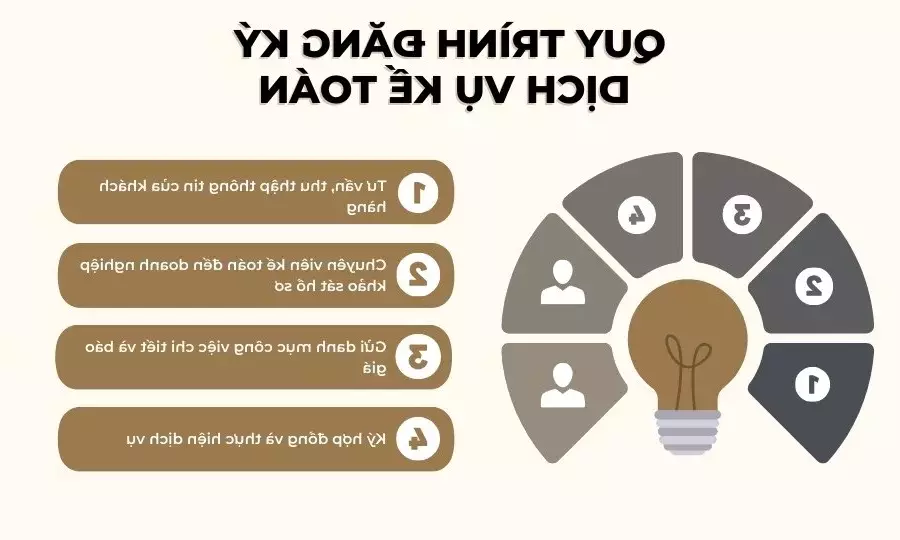
Dịch vụ kế toán trọn gói tại Đồng Nai | Kế Toán Đồng Nai
Dịch vụ kế toán trọn gói tại Đồng Nai là lựa chọn phù hợp giúp doanh nghiệp tập trung vào hoạt động cốt lõi, giảm rủi ro tuân thủ và tối ưu chi phí vận hành. Tại Kế Toán Đồng Nai (ketoandongnai.com), chúng tôi cung cấp dịch vụ kế toán – thuế chuyên nghiệp, chính xác và minh bạch, đáp ứng đủ yêu cầu pháp lý hiện hành. Bài viết dưới đây tổng hợp báo giá, danh mục công việc, quy trình triển khai, đối tượng phù hợp và các câu hỏi thường gặp, giúp doanh nghiệp tại Biên Hòa, Nhơn Trạch, Long Thành, Trảng Bom, Vĩnh Cửu… dễ dàng lựa chọn và sử dụng hiệu quả dịch vụ kế toán tại Đồng Nai.
Báo giá dịch vụ kế toán – thuế trọn gói tại Kế Toán Đồng Nai
Bảng giá dưới đây mang tính tham khảo theo ngành nghề và số lượng chứng từ. Phí dịch vụ có thể điều chỉnh theo quy mô, đặc thù hồ sơ và yêu cầu quản trị của từng doanh nghiệp.
Ngành nghề kinh doanh Số lượng hóa đơn Phí dịch vụ Doanh nghiệp không phát sinh doanh thu, lao động Dưới 5 Chỉ từ 800.000 VND Thương mại – Dịch vụ Từ 5 – 10 Chỉ từ 1.000.000 VND Từ 11 – 30 Chỉ từ 2.000.000 VND Từ 31 – 50 Chỉ từ 3.500.000 VND Từ 51 – 80 Chỉ từ 5.000.000 VND Trên 80 Liên hệ Sản xuất – Gia công – Vận tải – Nhà hàng – Khách sạn – Du lịch Từ 5 – 10 Chỉ từ 1.500.000 VND Từ 11 – 30 Chỉ từ 2.500.000 VND Từ 31 – 50 Chỉ từ 4.000.000 VND Từ 51 – 80 Chỉ từ 5.500.000 VND Trên 80 Liên hệ Xây dựng Từ 5 – 10 Chỉ từ 1.500.000 VND Từ 11 – 30 Chỉ từ 3.000.000 VND Từ 31 – 50 Chỉ từ 4.000.000 VND Từ 51 – 80 Chỉ từ 6.000.000 VND Trên 80 Liên hệ Lưu ý: Kế Toán Đồng Nai sẽ đánh giá hồ sơ, quy mô lao động, đặc thù ngành (xây lắp, xuất nhập khẩu, dịch vụ lưu trú…), mức độ chuẩn hóa chứng từ, yêu cầu báo cáo quản trị để chốt báo giá phù hợp.
Danh mục công việc dịch vụ kế toán trọn gói (Báo cáo thuế)
Khi sử dụng dịch vụ kế toán trọn gói tại Kế Toán Đồng Nai, doanh nghiệp được hỗ trợ toàn diện, đảm bảo tuân thủ pháp luật, giảm thiểu rủi ro và tối ưu chi phí thuế hợp lý.
STT Nội dung công việc Thời gian thực hiện 1 Nhận, phân loại, sắp xếp và kiểm tra tính hợp lệ của chứng từ, hóa đơn theo quy định Hàng tháng 2 Lập và nộp tờ khai thuế GTGT Tháng/Quý 3 Lập và nộp tờ khai thuế thu nhập cá nhân (TNCN) Tháng/Quý 4 Lập sổ sách kế toán theo quy định Hàng tháng 5 Tư vấn và hướng dẫn lập bảng lương nhân viên Hàng tháng 6 Tư vấn, hướng dẫn lập hợp đồng lao động Khi phát sinh 7 Hướng dẫn đăng ký mã số thuế thu nhập cá nhân Khi phát sinh 8 Đăng ký giảm trừ gia cảnh cho người lao động Khi phát sinh 9 Lập bảng theo dõi nhập – xuất – tồn hàng hóa, nguyên vật liệu, thành phẩm Hàng tháng 10 Lập và nộp quyết toán thuế thu nhập doanh nghiệp (TNDN) Hàng năm 11 Lập và nộp quyết toán thuế TNCN Hàng năm 12 Lập và nộp báo cáo tài chính theo chuẩn mực kế toán Việt Nam Hàng năm 13 Cập nhật, tư vấn chính sách thuế mới (quản lý thuế, GTGT, TNDN, TNCN…) Khi phát sinh 14 Tư vấn nghiệp vụ kế toán, thuế liên quan trong quá trình hoạt động Khi phát sinh 15 Trích xuất sổ sách và dữ liệu kế toán dạng PDF, Excel Hàng năm 16 Đại diện làm việc với cơ quan thuế khi yêu cầu giải trình, đối chiếu, kiểm tra Khi phát sinh 17 Phối hợp cung cấp số liệu cho công ty kiểm toán độc lập Cuối năm 18 Lập và nộp báo cáo thống kê cuối năm tài chính Cuối năm 19 Thông báo số thuế phát sinh phải nộp, theo dõi hạn nộp Khi phát sinh 20 Tư vấn hợp lý hóa chi phí thực tế để tối ưu số thuế phải nộp theo quy định Thường xuyên 21 Giao nhận hồ sơ 1 lần/tháng (hoặc theo thỏa thuận) Định kỳ Hồ sơ cần cung cấp khi sử dụng dịch vụ kế toán tại Kế Toán Đồng Nai
Để triển khai nhanh chóng và chính xác, doanh nghiệp vui lòng chuẩn bị:
- Hóa đơn đầu vào/đầu ra, phiếu thu chi, chứng từ ngân hàng, hợp đồng, biên bản giao nhận
- Báo cáo thuế đã nộp kỳ trước (nếu có), quyết toán năm gần nhất (nếu có)
- Chữ ký số, thông tin tài khoản thuế điện tử, hóa đơn điện tử đang sử dụng
- Thông tin lao động: hợp đồng, bảng lương, đăng ký MST cá nhân, giảm trừ gia cảnh (nếu có)
Việc chuẩn bị đầy đủ giúp rút ngắn thời gian xử lý và đảm bảo số liệu kế toán – thuế tuân thủ quy định tại Đồng Nai.
Quy trình đăng ký sử dụng dịch vụ kế toán tại Kế Toán Đồng Nai
Kế Toán Đồng Nai xây dựng quy trình làm việc rõ ràng, minh bạch, phù hợp doanh nghiệp ở Biên Hòa, Nhơn Trạch, Long Thành và các khu công nghiệp tại Đồng Nai:
- Bước 1: Tư vấn, thu thập thông tin ban đầu qua website ketoandongnai.com, email hoặc Zalo theo yêu cầu
- Bước 2: Khảo sát chứng từ và nhu cầu quản trị; đánh giá đặc thù ngành nghề, số lượng hóa đơn, lao động
- Bước 3: Gửi danh mục công việc chi tiết và báo giá theo gói dịch vụ kế toán – thuế trọn gói
- Bước 4: Ký hợp đồng; triển khai quy trình chuẩn, cập nhật dữ liệu định kỳ và báo cáo đúng hạn
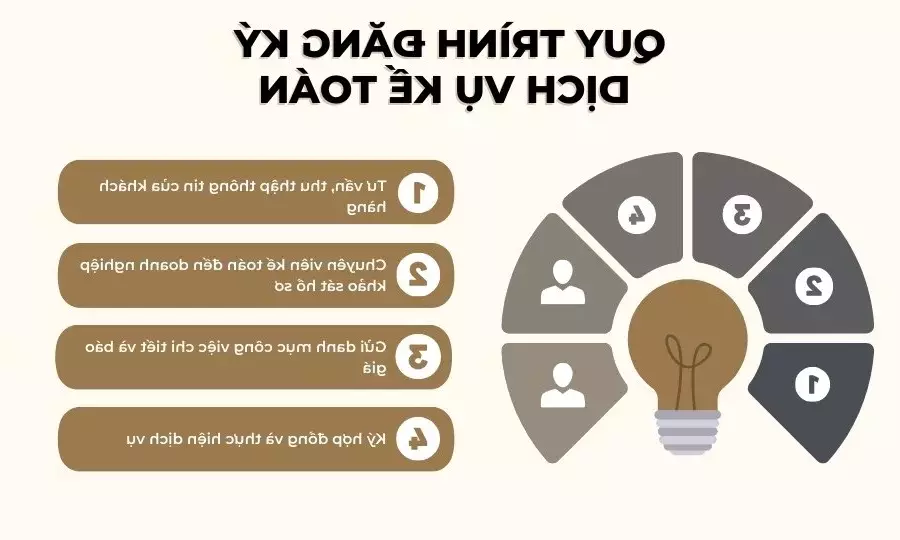 Minh họa quy trình đăng ký dịch vụ kế toán trọn gói tại Đồng Nai với chuyên viên tư vấn và hồ sơ chứng từ
Minh họa quy trình đăng ký dịch vụ kế toán trọn gói tại Đồng Nai với chuyên viên tư vấn và hồ sơ chứng từQuy trình trên giúp doanh nghiệp kiểm soát tiến độ, theo dõi chi phí và đảm bảo các nghĩa vụ thuế được thực hiện đúng hạn theo quy định pháp luật.
Tại sao nên chọn dịch vụ kế toán thuế tại Kế Toán Đồng Nai?
- Đội ngũ chuyên viên am hiểu pháp luật thuế, kế toán doanh nghiệp, cập nhật kịp thời quy định mới; áp dụng thống nhất theo chuẩn mực kế toán Việt Nam
- Quy trình chuẩn hóa, minh bạch; báo cáo định kỳ; phối hợp kịp thời khi cơ quan thuế yêu cầu giải trình
- Chi phí cạnh tranh theo quy mô; cấu trúc gói linh hoạt cho doanh nghiệp mới thành lập, SME, doanh nghiệp FDI
- Bảo mật thông tin: tuân thủ nguyên tắc bảo mật dữ liệu tài chính và thông tin nhân sự theo thỏa thuận hợp đồng
- Hỗ trợ tư vấn chuyên sâu: kê khai thuế GTGT, TNDN, TNCN; hóa đơn điện tử; chữ ký số; chính sách tiền lương – bảo hiểm; các thủ tục liên quan trong quá trình hoạt động
- Cam kết trách nhiệm trong phạm vi dịch vụ đã ký; phối hợp xử lý và khắc phục khi phát sinh sai sót chuyên môn liên quan đến hồ sơ do Kế Toán Đồng Nai lập
Doanh nghiệp nào nên sử dụng dịch vụ kế toán?
Dịch vụ kế toán trọn gói phù hợp với nhiều mô hình doanh nghiệp tại Đồng Nai, đặc biệt khi cần tối ưu chi phí và đảm bảo tuân thủ:
- Doanh nghiệp mới thành lập tại Biên Hòa, Nhơn Trạch, Long Thành… cần xây dựng hệ thống sổ sách ban đầu, kê khai thuế đúng hạn
- Doanh nghiệp vừa và nhỏ mong muốn tiết kiệm chi phí nhân sự kế toán nội bộ, vẫn đảm bảo đầy đủ báo cáo thuế và báo cáo tài chính
- Doanh nghiệp giảm tải chi phí quản lý, không muốn đầu tư tuyển dụng – đào tạo kế toán in-house
- Doanh nghiệp cần tăng cường minh bạch, kiểm soát rủi ro và tuân thủ quy định kế toán – thuế
- Doanh nghiệp FDI cần báo cáo theo chuẩn mực Việt Nam, phối hợp kiểm toán độc lập, tuân thủ nghĩa vụ thuế
- Ngành nghề có nghiệp vụ phức tạp: xây dựng – lắp đặt, bất động sản, xuất nhập khẩu, sản xuất – gia công, logistics, khách sạn – nhà hàng – du lịch
 Doanh nghiệp tại Đồng Nai phù hợp sử dụng dịch vụ kế toán thuế: SME, startup, FDI, ngành xây dựng – sản xuất – thương mại dịch vụ
Doanh nghiệp tại Đồng Nai phù hợp sử dụng dịch vụ kế toán thuế: SME, startup, FDI, ngành xây dựng – sản xuất – thương mại dịch vụCâu hỏi thường gặp về dịch vụ kế toán thuế trọn gói
Công ty không có hóa đơn đầu vào đầu ra có phải nộp báo cáo thuế không?
Vẫn phải kê khai thuế theo tháng/quý và nộp báo cáo đúng hạn theo quy định. Trường hợp không phát sinh, doanh nghiệp thực hiện kê khai số liệu tương ứng. Vi phạm thời hạn kê khai có thể bị xử phạt hành chính theo Luật Quản lý thuế.
Kế Toán Đồng Nai có chịu trách nhiệm nếu sai sót báo cáo của khách hàng?
Chúng tôi chịu trách nhiệm chuyên môn đối với hồ sơ, báo cáo do Kế Toán Đồng Nai lập và phối hợp khắc phục theo thỏa thuận trong hợp đồng dịch vụ.
Phí dịch vụ có bao gồm báo cáo tài chính, quyết toán cuối năm không?
Gói trọn gói được bảo hành đến kỳ quyết toán theo nội dung hợp đồng. Chi tiết phạm vi công việc sẽ được liệt kê cụ thể khi ký kết.
Có phát sinh chi phí ngoài hợp đồng không?
Không phát sinh ngoài phạm vi đã thỏa thuận. Nếu có yêu cầu bổ sung ngoài gói (ví dụ: hoàn thuế GTGT, quyết toán đột xuất nhiều kỳ…), Kế Toán Đồng Nai sẽ báo giá trước khi thực hiện.
Kế Toán Đồng Nai có nhận doanh nghiệp vốn đầu tư nước ngoài (FDI) không?
Có. Chúng tôi phục vụ đa dạng loại hình, bao gồm doanh nghiệp FDI, và phối hợp với kiểm toán độc lập khi cần.
Có hỗ trợ tư vấn khi gặp vấn đề về thuế – hóa đơn – sổ sách không?
Có. Mỗi khách hàng có chuyên viên phụ trách theo dõi hồ sơ. Các vướng mắc sẽ được giải đáp và hướng dẫn kịp thời.
Doanh nghiệp có cần mua phần mềm kế toán riêng không?
Trong phạm vi gói dịch vụ, Kế Toán Đồng Nai thực hiện nghiệp vụ kế toán – thuế trên hệ thống chuyên dụng. Doanh nghiệp không bắt buộc mua phần mềm riêng, trừ khi có yêu cầu quản trị nội bộ đặc thù.
Có thay đổi chuyên viên kế toán phụ trách trong quá trình sử dụng dịch vụ không?
Chúng tôi duy trì ổn định nhân sự phụ trách. Trường hợp bất khả kháng (điều chuyển, nghỉ việc…), Kế Toán Đồng Nai sẽ bàn giao đầy đủ để không gián đoạn công việc.
Kế Toán Đồng Nai có phục vụ ngoài địa bàn Biên Hòa không?
Có. Chúng tôi phục vụ trên toàn tỉnh Đồng Nai và có thể hỗ trợ doanh nghiệp lân cận khi có nhu cầu.
Ngoài dịch vụ kế toán, Kế Toán Đồng Nai có cung cấp dịch vụ nào khác?
Theo nhu cầu, chúng tôi có thể phối hợp các dịch vụ hỗ trợ vòng đời doanh nghiệp: thành lập doanh nghiệp, thay đổi đăng ký kinh doanh, đăng ký nhãn hiệu, tư vấn giấy phép con, giải thể doanh nghiệp… theo quy định pháp luật.
Kết luận
Dịch vụ kế toán trọn gói tại Đồng Nai giúp doanh nghiệp tiết kiệm chi phí, đảm bảo tuân thủ và giảm thiểu rủi ro pháp lý. Với quy trình minh bạch, danh mục công việc đầy đủ và báo giá linh hoạt theo quy mô, Kế Toán Đồng Nai là lựa chọn phù hợp cho doanh nghiệp mới thành lập, SME và FDI tại Biên Hòa, Nhơn Trạch, Long Thành và các khu công nghiệp trên địa bàn. Liên hệ Kế Toán Đồng Nai qua website ketoandongnai.com để nhận tư vấn và báo giá theo đúng nhu cầu doanh nghiệp.
Tài liệu tham khảo
- Luật Kế toán số 88/2015/QH13
- Luật Quản lý thuế số 38/2019/QH14
- Nghị định 123/2020/NĐ-CP về hóa đơn, chứng từ
- Thông tư 200/2014/TT-BTC hướng dẫn Chế độ kế toán doanh nghiệp
- Thông tư 133/2016/TT-BTC (áp dụng cho doanh nghiệp nhỏ và vừa)
- Thông tư 80/2021/TT-BTC hướng dẫn Luật Quản lý thuế
- Nghị định 125/2020/NĐ-CP quy định xử phạt vi phạm hành chính về thuế, hóa đơn
- Cổng thông tin Tổng cục Thuế: gdt.gov.vn
-
Dịch vụ báo cáo thuế trọn gói Đồng Nai từ 500.000đ/tháng
Dịch vụ báo cáo thuế trọn gói tại Đồng Nai của Kế Toán Đồng Nai giúp doanh nghiệp kê khai thuế theo tháng/quý đúng hạn, đúng quy định, tối ưu chi phí chỉ từ 500.000đ/tháng. Với đội ngũ chuyên viên giàu kinh nghiệm, chúng tôi hỗ trợ đầy đủ báo cáo thuế GTGT, TNCN, TNDN và báo cáo tài chính năm, hạn chế sai sót, giảm rủi ro xử phạt, đồng thời tiết kiệm thời gian cho doanh nghiệp tại Đồng Nai. Dịch vụ được thiết kế phù hợp cho doanh nghiệp mới thành lập, doanh nghiệp doanh thu dưới 50 tỷ đồng/năm và đa dạng ngành nghề.
Báo cáo thuế là gì?
Báo cáo thuế là việc doanh nghiệp kê khai các nghĩa vụ thuế với cơ quan thuế (thuế GTGT, thuế TNCN, thuế TNDN…) dựa trên hóa đơn, chứng từ phát sinh trong kỳ. Báo cáo thuế đảm bảo tính minh bạch, chính xác trong quản lý thuế giữa doanh nghiệp và cơ quan thuế, là cơ sở để xác định số thuế phải nộp và tuân thủ pháp luật.
Với doanh nghiệp mới thành lập, doanh nghiệp hoạt động dưới 12 tháng hoặc có doanh thu năm dưới 50 tỷ đồng, việc sử dụng dịch vụ làm báo cáo thuế trọn gói tại Đồng Nai giúp tối ưu chi phí, hạn chế sai sót và xử lý kịp thời các vấn đề phát sinh.

Các loại báo cáo thuế doanh nghiệp cần nộp hàng tháng/quý
Theo quy định, doanh nghiệp thực hiện kê khai thuế theo tháng hoặc theo quý tùy tiêu chí pháp luật. Ba nhóm thuế phổ biến:
1. Thuế giá trị gia tăng (GTGT)
Xác định kỳ kê khai:
- Doanh nghiệp mới thành lập: kê khai theo quý trong 12 tháng đầu.
- Doanh nghiệp đang hoạt động:
- Doanh thu năm trước liền kề từ 50 tỷ đồng trở xuống: kê khai theo quý.
- Doanh thu lớn hơn 50 tỷ đồng: kê khai theo tháng.
Phương pháp kê khai:
- Phương pháp khấu trừ: áp dụng khi doanh nghiệp tự nguyện đăng ký hoặc có doanh thu từ 1 tỷ đồng/năm trở lên.
- Phương pháp trực tiếp: áp dụng với doanh thu dưới 1 tỷ đồng/năm (trừ trường hợp đã đăng ký khấu trừ).
2. Thuế thu nhập cá nhân (TNCN)
Kỳ kê khai căn cứ số thuế TNCN khấu trừ:
- Số thuế TNCN khấu trừ trong tháng trên 50 triệu đồng: kê khai theo tháng.
- Số thuế TNCN khấu trừ trong tháng từ 50 triệu đồng trở xuống: kê khai theo quý.
Lưu ý: Nếu doanh nghiệp đang kê khai GTGT theo quý thì nên kê khai TNCN theo quý để đồng bộ.
3. Thuế thu nhập doanh nghiệp (TNDN)
Doanh nghiệp không kê khai TNDN theo tháng. Thực hiện tạm nộp theo quý dựa trên sổ sách, hóa đơn, chứng từ phát sinh. Thời hạn nộp tiền thuế tạm nộp quý chậm nhất là ngày 30 của tháng đầu quý sau.

Dịch vụ báo cáo thuế trọn gói theo quý/theo tháng tại Kế Toán Đồng Nai
Kế Toán Đồng Nai cung cấp dịch vụ báo cáo thuế trọn gói theo tháng/quý cho doanh nghiệp tại Đồng Nai, đáp ứng đầy đủ yêu cầu pháp lý, chi phí minh bạch, quy trình chặt chẽ theo chuẩn mực kế toán và Luật Quản lý thuế. Phương châm: Tư vấn tận tâm – Dịch vụ xứng tầm.
Ngoài dịch vụ báo cáo thuế, chúng tôi cung cấp:
- Dịch vụ thành lập công ty: https://ketoandongnai.com/dich-vu-thanh-lap-cong-ty/
- Đăng ký giấy phép kinh doanh: https://ketoandongnai.com/dich-vu-lam-giay-phep-kinh-doanh/
- Dịch vụ kế toán trọn gói, thay đổi đăng ký doanh nghiệp.
Phạm vi công việc dịch vụ báo cáo thuế trọn gói:
1. Kiểm tra và quản lý chứng từ gốc
- Tiếp nhận, phân loại, lưu trữ an toàn hóa đơn/chứng từ.
- Tư vấn sử dụng và bảo quản hóa đơn phù hợp.
- Kiểm tra tính hợp lệ hợp pháp của hóa đơn đầu vào/đầu ra.
- Cân đối thuế GTGT đầu vào – đầu ra theo chuẩn quy định.
- Xử lý các tình huống phát sinh: chứng từ sai, mất, thiếu bằng hồ sơ bổ sung theo quy định.
2. Hoàn thiện, cập nhật sổ sách kế toán
- Nhập liệu chứng từ: phiếu thu/chi, nhập – xuất kho, sổ quỹ tiền mặt, tiền gửi ngân hàng, tổng hợp tồn kho…
- Lập biểu mẫu: khấu hao TSCĐ, phân bổ CCDC, danh sách lao động và các bảng biểu liên quan.
3. Lập và nộp báo cáo thuế hàng tháng/quý
- Lập tờ khai thuế GTGT, TNCN; tạm nộp thuế TNDN theo quý.
- Lập báo cáo tình hình sử dụng hóa đơn (nếu thuộc diện phải nộp theo quy định hiện hành).
4. Lập báo cáo thuế và báo cáo tài chính năm
- Quyết toán thuế TNDN, TNCN.
- Lập bộ báo cáo tài chính năm: bảng cân đối kế toán, báo cáo kết quả hoạt động kinh doanh, lưu chuyển tiền tệ, thuyết minh BCTC.
- Nộp các biểu mẫu thống kê khi cơ quan thống kê yêu cầu.
Cam kết trách nhiệm:
- Tuân thủ Luật Quản lý thuế, Luật Kế toán 2015 và văn bản hướng dẫn.
- Soạn thảo văn bản giải trình, in ấn sổ sách, làm việc với cơ quan thuế khi cần.
- Chịu trách nhiệm và chi trả khoản phạt phát sinh nếu sai sót do chúng tôi thực hiện.
- Bảo mật tuyệt đối thông tin và dữ liệu tài chính doanh nghiệp.

Bảng báo giá dịch vụ báo cáo thuế trọn gói tại Kế Toán Đồng Nai
Tổng chi phí làm báo cáo thuế
Dịch vụ kế toán thuế trọn gói tại Đồng Nai với chi phí phù hợp cho doanh nghiệp mới và doanh nghiệp nhỏ, chỉ từ 500.000đ/tháng. Áp dụng cho các loại hình: thương mại, dịch vụ, xây dựng, sản xuất, gia công, lắp đặt.
Tham khảo thêm:
- Dịch vụ kế toán thuế: https://ketoandongnai.com/dich-vu-ke-toan/
- Bảng giá dịch vụ kế toán: https://ketoandongnai.com/bao-gia-dich-vu-ke-toan/
LOẠI HÌNH KINH DOANH (Tất cả loại hình) SỐ LƯỢNG HÓA ĐƠN (Tờ) PHÍ DỊCH VỤ (VND/tháng) Thương mại, Tư vấn, Dịch vụ, Xây dựng, Sản xuất, Gia công, Lắp đặt Không phát sinh 500.000 Dưới 10 tờ 700.000 Dưới 20 tờ 1.000.000 Dưới 30 tờ 1.500.000 Dưới 50 tờ 2.000.000 Dưới 70 tờ 2.500.000 Dưới 100 tờ 3.000.000 Từ 101 tờ trở lên Thỏa thuận Thông tin doanh nghiệp cần cung cấp
- Hóa đơn VAT đầu vào và đầu ra.
- Chứng từ mua bán, giao nhận, hợp đồng, biên bản nghiệm thu (nếu có).
- Thông tin tài khoản Thuế điện tử.
- Chữ ký số (token).

Vì sao nên sử dụng dịch vụ kê khai báo cáo thuế tại Kế Toán Đồng Nai?
Tiết kiệm chi phí và thời gian
Chi phí trọn gói từ 500.000đ/tháng, không phát sinh ẩn, tiết kiệm đáng kể so với tuyển dụng kế toán nội bộ và không cần đầu tư phần mềm, hạ tầng.
Tuân thủ pháp luật, giảm rủi ro thuế
Đội ngũ chuyên môn cập nhật chính sách mới, lập báo cáo đúng – đủ – kịp thời, hạn chế tối đa rủi ro xử phạt và tranh chấp.
Hỗ trợ kế toán và pháp lý toàn diện
Ngoài kê khai thuế, khách hàng được tư vấn pháp lý doanh nghiệp, cập nhật quy định thuế, hỗ trợ giải trình khi cơ quan thuế yêu cầu.
Tập trung vào hoạt động kinh doanh
Doanh nghiệp an tâm vận hành, mở rộng thị trường tại Đồng Nai trong khi các nghiệp vụ thuế – kế toán được xử lý trọn gói.
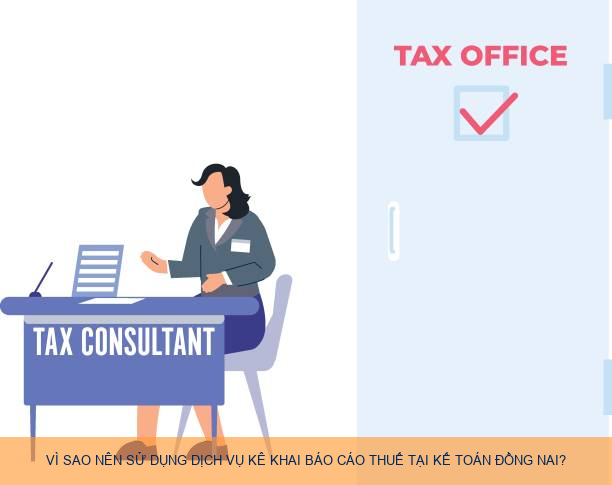
Quy định về thời gian nộp báo cáo thuế và mức xử phạt
Thời hạn nộp tờ khai:
- Theo tháng: chậm nhất ngày 20 của tháng tiếp theo.
- Theo quý: chậm nhất ngày 30 của tháng đầu tiên quý sau.
Mức xử phạt nộp chậm theo Nghị định 125/2020/NĐ-CP:
Thời gian chậm nộp Mức xử phạt 01 – 05 ngày Cảnh cáo nếu vi phạm lần đầu 01 – 30 ngày 2.000.000 – 5.000.000 31 – 60 ngày 5.000.000 – 8.000.000 61 – 90 ngày 8.000.000 – 15.000.000 Trên 90 ngày (không phát sinh tiền thuế) 8.000.000 – 15.000.000 Trên 90 ngày (có phát sinh tiền thuế và đã nộp đủ) 15.000.000 – 25.000.000 
Một số câu hỏi thường gặp về dịch vụ báo cáo thuế trọn gói
1. Dịch vụ báo cáo thuế trọn gói bao gồm những gì?
- Lập và nộp tờ khai thuế GTGT, TNDN (tạm nộp theo quý), TNCN.
- Báo cáo tình hình sử dụng hóa đơn (nếu thuộc diện phải nộp).
- Lập và nộp báo cáo tài chính cuối năm.
- Tư vấn cập nhật chính sách thuế; hỗ trợ giải trình khi cơ quan thuế yêu cầu.
2. Chi phí dịch vụ báo cáo thuế tại Kế Toán Đồng Nai là bao nhiêu?
- Chỉ từ 500.000đ/tháng, tùy số lượng hóa đơn phát sinh. Báo giá minh bạch, không phát sinh chi phí ẩn.
3. Dịch vụ có bao gồm báo cáo tài chính cuối năm không?
- Có. Dịch vụ trọn gói bao gồm kiểm tra số liệu, lập báo cáo tài chính, nộp báo cáo và tư vấn thuế cuối năm. Tham khảo: https://ketoandongnai.com/dich-vu-bao-cao-tai-chinh/
4. Không phát sinh hóa đơn có phải nộp báo cáo thuế không?
- Có. Doanh nghiệp vẫn thực hiện kê khai theo kỳ (tháng/quý) theo quy định hiện hành, kể cả khi không phát sinh hóa đơn.
5. Chưa có hóa đơn đầu vào, đầu ra có cần nộp báo cáo không?
- Có. Doanh nghiệp vẫn phải thực hiện tờ khai theo kỳ; Kế Toán Đồng Nai chịu trách nhiệm nghiệp vụ đối với hồ sơ do chúng tôi thực hiện theo hợp đồng dịch vụ.

Kết luận
Dịch vụ báo cáo thuế trọn gói tại Đồng Nai của Kế Toán Đồng Nai là giải pháp hiệu quả cho doanh nghiệp muốn tối ưu chi phí, tuân thủ pháp luật, giảm thiểu rủi ro và tập trung phát triển kinh doanh. Với quy trình chuyên nghiệp, chi phí minh bạch và cam kết trách nhiệm, chúng tôi đồng hành cùng doanh nghiệp trong mọi kỳ kê khai tháng/quý và quyết toán năm. Liên hệ Kế Toán Đồng Nai qua website https://ketoandongnai.com để được tư vấn chi tiết và nhận báo giá phù hợp ngành nghề, quy mô của bạn.
Tài liệu tham khảo
- Luật Quản lý thuế 2019: https://thuvienphapluat.vn/van-ban/Thue-Phi-Le-Phi/Luat-Quan-ly-thue-2019-392048.aspx
- Nghị định 126/2020/NĐ-CP hướng dẫn Luật Quản lý thuế: https://thuvienphapluat.vn/van-ban/Thue-Phi-Le-Phi/Nghi-dinh-126-2020-ND-CP-huong-dan-Luat-Quan-ly-thue-458110.aspx
- Nghị định 125/2020/NĐ-CP về xử phạt vi phạm hành chính về thuế: https://thuvienphapluat.vn/van-ban/Thue-Phi-Le-Phi/Nghi-dinh-125-2020-ND-CP-xu-phat-vi-pham-hanh-chinh-ve-thue-hoa-don-458806.aspx
- Luật Kế toán 2015: https://datafiles.chinhphu.vn/cpp/files/vbpq/2016/01/88.signed.pdf
- Nghị định 123/2020/NĐ-CP về hóa đơn, chứng từ: https://thuvienphapluat.vn/van-ban/Thuong-mai/Nghi-dinh-123-2020-ND-CP-hoa-don-chung-tu-455274.aspx
- Thông tư 80/2021/TT-BTC hướng dẫn Luật Quản lý thuế: https://thuvienphapluat.vn/van-ban/Thue-Phi-Le-Phi/Thong-tu-80-2021-TT-BTC-huong-dan-thi-hanh-mot-so-dieu-Luat-Quan-ly-thue-498589.aspx
-

Dịch vụ kế toán trọn gói tại Đồng Nai giá rẻ từ 500k
Kế Toán Đồng Nai cung cấp dịch vụ kế toán trọn gói tại Đồng Nai với hơn 12 năm kinh nghiệm, đã đồng hành cùng 3500+ doanh nghiệp trên toàn quốc. Dịch vụ được thiết kế tối ưu cho doanh nghiệp vừa và nhỏ: nhanh, trọn gói, tuân thủ pháp luật, tiết kiệm chi phí chỉ từ 500.000đ/tháng. Mỗi khách hàng được phân công một kế toán chuyên trách về thuế và tư vấn kế toán – bảo hiểm, đảm bảo kê khai thuế, báo cáo tài chính, sổ sách kế toán chính xác và kịp thời. Không rắc rối – Không rủi ro – Tư vấn tận tình.
Doanh nghiệp tại Đồng Nai sẽ được:
- Kiểm soát tính hợp lệ của chứng từ, hóa đơn theo tháng
- Tiết kiệm chi phí tuyển dụng và vận hành bộ phận kế toán nội bộ
- Nắm bắt kịp thời doanh thu – chi phí để cân đối hóa đơn phù hợp
- Lập và nộp báo cáo thuế đúng hạn, minh bạch, tuân thủ quy định nhà nước
 Dịch vụ kế toán thuế trọn gói tại Đồng Nai cho doanh nghiệp vừa và nhỏ, tối ưu chi phí và tuân thủ pháp luật
Dịch vụ kế toán thuế trọn gói tại Đồng Nai cho doanh nghiệp vừa và nhỏ, tối ưu chi phí và tuân thủ pháp luật1. Doanh nghiệp cần cung cấp những gì?
- Hóa đơn đầu vào và đầu ra (bản gốc hoặc bản sao)
- Thiết bị chữ ký số để nộp báo cáo thuế qua mạng
2. Chi phí dịch vụ kế toán trọn gói tại Đồng Nai
Bảng giá tham khảo theo số lượng hóa đơn và đặc thù ngành nghề. Mức phí đã bao gồm kê khai thuế định kỳ, lập sổ sách kế toán cơ bản và nộp báo cáo đúng hạn.
KHÔNG PHÁT SINH HÓA ĐƠN: GIÁ TỪ 500K/THÁNG Số lượng hóa đơn/tháng Dưới 5 5 – 20 21 – 50 Dưới 90 91 trở lên Lưu ý:
- Báo giá có thể điều chỉnh theo quy mô, mô hình quản trị, yêu cầu báo cáo quản trị nội bộ và mức độ phức tạp hồ sơ.
- Kế Toán Đồng Nai tư vấn miễn phí cấu trúc chi phí – doanh thu để tối ưu nghĩa vụ thuế theo quy định pháp luật.
3. Kế Toán Đồng Nai làm gì cho doanh nghiệp?
- Soát xét tính hợp lý – hợp lệ – hợp pháp của toàn bộ hóa đơn, chứng từ trước khi kê khai thuế hoặc ghi sổ kế toán
- Cập nhật doanh thu – chi phí theo tháng/quý, lập kế hoạch thuế hợp lý để tối ưu chi phí nộp thuế (GTGT, TNDN, TNCN)
- Lập và nộp đúng hạn: báo cáo thuế, tờ khai thuế, sổ sách kế toán theo quy định; gửi báo cáo cho doanh nghiệp kiểm tra trước khi nộp
- Theo dõi hóa đơn điện tử, khấu trừ thuế, cân đối đầu vào – đầu ra phù hợp thực tế kinh doanh
- Đại diện giải trình hồ sơ, chứng từ với cơ quan thuế khi phát sinh; giảm thiểu rủi ro thuế và xử lý các tình huống phát sinh
- Hỗ trợ quyết toán thuế cuối năm, lập báo cáo tài chính, thuyết minh BCTC, in – đóng sổ theo chuẩn mực
- Cam kết bồi thường nếu sai sót do lỗi từ phía Kế Toán Đồng Nai
HOTLINE: 0981 345 339 (Hỗ trợ 24/7) — Yêu cầu tư vấn/báo giá tại ketoandongnai.com hoặc chat Zalo: https://zalo.me/0981345339
4. Vì sao chọn dịch vụ của Kế Toán Đồng Nai?
4.1 Chất lượng được kiểm chứng, 1000+ doanh nghiệp tin dùng
Đội ngũ kế toán viên được đào tạo bài bản, kinh nghiệm 15+ năm làm việc với doanh nghiệp trong nước và có vốn đầu tư nước ngoài. Quy trình vận hành chuẩn hóa, lắng nghe phản hồi khách hàng để liên tục nâng cao chất lượng dịch vụ.
4.2 Tiết kiệm chi phí, trọn gói A–Z
Dịch vụ kế toán – thuế trọn gói tại Đồng Nai và toàn quốc, chi phí chỉ từ 500.000đ/tháng. Kế Toán Đồng Nai thay mặt doanh nghiệp thực hiện toàn bộ thủ tục kế toán – thuế phức tạp, giúp bạn tập trung vào hoạt động kinh doanh cốt lõi.
4.3 Minh bạch, không phát sinh chi phí
Bảng giá rõ ràng theo từng gói dịch vụ, chọn theo nhu cầu và quy mô. Doanh nghiệp thanh toán một lần theo gói đã thỏa thuận, không phát sinh chi phí ngoài hợp đồng.
4.4 Hỗ trợ kê khai thuế ban đầu và đồng hành trọn đời
Miễn phí kê khai thuế 3 tháng đầu khi sử dụng dịch vụ kế toán – thuế tại Kế Toán Đồng Nai. Tư vấn và hỗ trợ lâu dài theo nhu cầu, đặc biệt phù hợp doanh nghiệp mới thành lập hoặc chưa có bộ phận kế toán nội bộ.
5. Câu hỏi thường gặp
5.1 Thời gian làm việc của Kế Toán Đồng Nai như thế nào?
Chúng tôi hỗ trợ tất cả các ngày trong tuần. Liên hệ HOTLINE 0981.345.339 (24/24) để được tư vấn kịp thời về kê khai thuế, báo cáo thuế, hóa đơn điện tử và các vấn đề kế toán phát sinh.
5.2 Kế Toán Đồng Nai có những chi nhánh ở đâu?
Chúng tôi có trụ sở tại các thành phố lớn như Hà Nội, TP.HCM, Đà Nẵng và mạng lưới 63+ chi nhánh hỗ trợ trên toàn quốc, sẵn sàng phục vụ doanh nghiệp tại Đồng Nai nhanh chóng, chính xác.
5.3 Lợi thế khi sử dụng dịch vụ thành lập công ty và kế toán trọn gói?
- Tư vấn 1:1 bởi đội ngũ luật sư và kế toán giàu kinh nghiệm, hỗ trợ 24/24
- Doanh nghiệp không cần đi lại, không cần tự soạn hồ sơ; chúng tôi giao – nhận hồ sơ và trả kết quả miễn phí tận nơi
- Tối ưu quy trình nội bộ từ ngày đầu thành lập: đăng ký thuế, chữ ký số, hóa đơn điện tử, hệ thống sổ sách
Kết luận
Dịch vụ kế toán trọn gói tại Đồng Nai của Kế Toán Đồng Nai giúp doanh nghiệp tiết kiệm chi phí, tuân thủ pháp luật, giảm thiểu rủi ro thuế và có báo cáo minh bạch để ra quyết định. Với kinh nghiệm 12+ năm, quy trình chuẩn hóa và đội ngũ chuyên trách, chúng tôi là đối tác đáng tin cậy để bạn tập trung vào tăng trưởng kinh doanh.
Liên hệ ngay để được tư vấn gói phù hợp:
- Hotline: 0981 345 339 (Hỗ trợ 24/7)
- Website: ketoandongnai.com
- Zalo: https://zalo.me/0981345339
Tài liệu tham khảo
- Tổng cục Thuế – Bộ Tài chính: https://www.gdt.gov.vn
- Luật Quản lý Thuế 2019 (Luật số 38/2019/QH14): https://thuvienphapluat.vn/van-ban/Thue-Phi-Le-Phi/Luat-Quan-ly-thue-2019-416004.aspx
- Nghị định 123/2020/NĐ-CP về hóa đơn, chứng từ: https://thuvienphapluat.vn/van-ban/Thuong-mai/Nghi-dinh-123-2020-ND-CP-hoa-don-chung-tu-458237.aspx
-

Dịch vụ báo cáo thuế tại Đồng Nai trọn gói, uy tín
Trong bối cảnh hoạt động doanh nghiệp tại Đồng Nai ngày càng sôi động, từ Biên Hòa, Nhơn Trạch đến Long Thành, Trảng Bom và Long Khánh, nhu cầu sử dụng dịch vụ báo cáo thuế ngày càng rõ nét. Dịch vụ báo cáo thuế tại Đồng Nai không chỉ giúp doanh nghiệp tuân thủ pháp luật về thuế mà còn tối ưu nguồn lực, giảm rủi ro và chi phí vận hành. Kế Toán Đồng Nai cung cấp dịch vụ báo cáo thuế trọn gói, chuyên nghiệp, hỗ trợ doanh nghiệp kê khai, nộp thuế đúng hạn và quản trị hồ sơ chứng từ theo chuẩn mực hiện hành.
Tại sao doanh nghiệp nên thuê dịch vụ báo cáo thuế?
Báo cáo thuế là nghĩa vụ bắt buộc của doanh nghiệp nhằm kê khai đầy đủ hóa đơn đầu vào, đầu ra và các tờ khai thuế theo quy định. Việc thuê dịch vụ báo cáo thuế trọn gói tại Đồng Nai giúp doanh nghiệp:
- Tiết kiệm chi phí so với việc tuyển dụng kế toán toàn thời gian, đặc biệt với doanh nghiệp nhỏ và vừa.
- Đảm bảo tính chính xác khi kê khai thuế GTGT, thuế TNDN, thuế TNCN, thuế môn bài và các báo cáo liên quan.
- Giảm thiểu rủi ro sai sót, chậm nộp dẫn đến xử phạt.
- Yên tâm tập trung vào hoạt động sản xuất kinh doanh, tăng trưởng doanh thu.
Khi hợp tác với một đơn vị chuyên môn, các thủ tục như xử lý hóa đơn điện tử, chuẩn hóa chứng từ, sử dụng chữ ký số để nộp báo cáo thuế qua mạng đều được thực hiện đúng quy trình, đúng hạn, đúng quy định.
 Chuyên viên kế toán thực hiện báo cáo thuế tại Đồng Nai cho doanh nghiệp sản xuất
Chuyên viên kế toán thực hiện báo cáo thuế tại Đồng Nai cho doanh nghiệp sản xuấtDịch vụ báo cáo thuế tại Đồng Nai của Kế Toán Đồng Nai
Kế Toán Đồng Nai cung cấp gói dịch vụ báo cáo thuế trọn gói/định kỳ, linh hoạt theo tháng, quý hoặc năm, bao gồm:
- Tư vấn và sàng lọc chứng từ, hóa đơn đầu vào – đầu ra theo đúng quy định pháp luật về thuế và hóa đơn điện tử.
- Kê khai và nộp tờ khai thuế GTGT, TNCN, báo cáo tình hình sử dụng hóa đơn, tạm tính thuế TNDN theo kỳ.
- Khai thuế môn bài cho doanh nghiệp mới thành lập và hướng dẫn nộp lệ phí môn bài.
- Lập báo cáo tài chính năm, hoàn thiện sổ sách kế toán theo chuẩn mực và chế độ kế toán Việt Nam.
- Lập và nộp quyết toán thuế TNDN, quyết toán thuế TNCN; tư vấn nghĩa vụ thuế dự kiến trong năm tài chính.
- Rà soát sai sót, điều chỉnh kê khai khi có phát sinh theo quy định, hỗ trợ giải trình khi cơ quan thuế yêu cầu.
- Hướng dẫn quy trình lưu trữ chứng từ, kiểm soát hóa đơn điện tử, sử dụng chữ ký số an toàn.
Hồ sơ cần cung cấp
Để triển khai hiệu quả, doanh nghiệp chỉ cần:
- Hóa đơn đầu vào, đầu ra theo kỳ (bản mềm/bản in).
- Chứng từ ngân hàng, phiếu thu/chi, hợp đồng, bảng lương, thỏa thuận dịch vụ.
- Chữ ký số còn hiệu lực và thông tin tài khoản nộp thuế điện tử.
Phần còn lại sẽ do Kế Toán Đồng Nai xử lý theo đúng thời hạn và điều khoản đã thống nhất trong hợp đồng dịch vụ.
 Kê khai thuế GTGT, TNCN, TNDN trọn gói cho doanh nghiệp tại Đồng Nai
Kê khai thuế GTGT, TNCN, TNDN trọn gói cho doanh nghiệp tại Đồng NaiThời hạn nộp báo cáo thuế theo quy định
Doanh nghiệp cần lưu ý các mốc thời hạn sau:
- Theo tháng: Nộp chậm nhất ngày 20 của tháng liền kề.
- Theo quý: Nộp chậm nhất ngày 30 của tháng đầu quý sau.
- Theo năm: Nộp chậm nhất ngày 30/01 của năm kế tiếp.
- Theo từng lần phát sinh: Nộp chậm nhất ngày thứ 10 kể từ ngày phát sinh nghĩa vụ.
- Quyết toán thuế năm: Nộp chậm nhất ngày thứ 90 kể từ ngày kết thúc năm tài chính.
Lưu ý: Việc nộp chậm, kê khai sai có thể bị xử phạt theo quy định pháp luật về quản lý thuế. Sử dụng dịch vụ báo cáo thuế trọn gói giúp doanh nghiệp tuân thủ đúng hạn, hạn chế rủi ro.
Lợi ích khi hợp tác với Kế Toán Đồng Nai
- Đội ngũ chuyên môn am hiểu luật thuế, chế độ kế toán, cập nhật kịp thời quy định mới, giảm thiểu sai sót trong kê khai.
- Tư vấn rủi ro và dự liệu tình huống phát sinh trong quá trình hoạt động, tối ưu chi phí tuân thủ.
- Chủ động cập nhật thay đổi về thông tư, nghị định để xử lý vướng mắc kịp thời, chính xác.
- Chịu trách nhiệm về hồ sơ, chứng từ, báo cáo tài chính do Kế Toán Đồng Nai thực hiện khi cần giải trình với cơ quan nhà nước theo phạm vi ủy quyền/hợp đồng.
- Cam kết bảo mật dữ liệu kế toán – thuế trước, trong và sau khi kết thúc dịch vụ; đồng hành dài hạn cùng doanh nghiệp.
 Dịch vụ báo cáo thuế trọn gói tại Đồng Nai giúp doanh nghiệp tuân thủ và tối ưu chi phí
Dịch vụ báo cáo thuế trọn gói tại Đồng Nai giúp doanh nghiệp tuân thủ và tối ưu chi phíQuy trình triển khai dịch vụ
- Khảo sát nhu cầu, phạm vi công việc và đánh giá hiện trạng chứng từ.
- Ký kết hợp đồng dịch vụ, thống nhất đầu mối liên hệ và lịch nhận chứng từ.
- Tiếp nhận dữ liệu, chuẩn hóa chứng từ, hạch toán và lập tờ khai theo kỳ.
- Nộp tờ khai, báo cáo qua cổng thuế điện tử bằng chữ ký số, đối chiếu tình trạng nộp.
- Bàn giao báo cáo, sổ sách định kỳ; tư vấn điều chỉnh và kế hoạch thuế cho kỳ sau.
Đối tượng và phạm vi phục vụ tại Đồng Nai
Kế Toán Đồng Nai phục vụ đa dạng loại hình:
- Doanh nghiệp sản xuất, thương mại, dịch vụ, logistics, xây dựng, FDI.
- Hộ kinh doanh, doanh nghiệp siêu nhỏ, startup cần tối ưu chi phí tuân thủ.
- Các cụm khu công nghiệp tại Biên Hòa, Nhơn Trạch, Long Thành, Trảng Bom, Long Khánh và khu vực lân cận.
Cam kết bảo mật và trách nhiệm
- Bảo mật tuyệt đối dữ liệu kế toán – thuế và thông tin kinh doanh.
- Làm việc minh bạch theo hợp đồng, báo cáo tiến độ rõ ràng.
- Đồng hành giải trình trong phạm vi chứng từ/báo cáo do Kế Toán Đồng Nai lập và nộp.
Kết luận
Báo cáo thuế là nền tảng đảm bảo tuân thủ và minh bạch tài chính cho mọi doanh nghiệp tại Đồng Nai. Với dịch vụ báo cáo thuế trọn gói của Kế Toán Đồng Nai, doanh nghiệp được hỗ trợ toàn diện: kê khai đúng hạn, sổ sách chuẩn hóa, giải trình rõ ràng và bảo mật dữ liệu. Liên hệ Kế Toán Đồng Nai để được tư vấn phương án phù hợp với ngành nghề, quy mô và ngân sách của doanh nghiệp bạn.
Website: https://ketoandongnai.com
Tài liệu tham khảo
- Luật Quản lý thuế 38/2019/QH14: https://vanban.chinhphu.vn/?pageid=27160&docid=196767
- Nghị định 126/2020/NĐ-CP hướng dẫn Luật Quản lý thuế: https://vanban.chinhphu.vn/?pageid=27160&docid=201704
- Thông tư 80/2021/TT-BTC hướng dẫn về quản lý thuế: https://vanban.chinhphu.vn/?pageid=27160&docid=206091
- Thông tư 219/2013/TT-BTC hướng dẫn Luật Thuế GTGT: https://vanban.chinhphu.vn/?pageid=27160&docid=173092
- Nghị định 125/2020/NĐ-CP về xử phạt vi phạm hành chính về thuế: https://vanban.chinhphu.vn/?pageid=27160&docid=201703
- Cổng thông tin Tổng cục Thuế – Hướng dẫn kê khai, nộp thuế điện tử: https://www.gdt.gov.vn
-
Báo giá dịch vụ kế toán trọn gói tại Đồng Nai
Chi phí dịch vụ luôn là yếu tố hàng đầu khi doanh nghiệp tìm kiếm nhà cung cấp dịch vụ kế toán trọn gói. Để giúp doanh nghiệp tại Đồng Nai có căn cứ rõ ràng, Kế Toán Đồng Nai công bố báo giá dịch vụ kế toán trọn gói minh bạch, dễ so sánh và phù hợp với từng giai đoạn phát triển của doanh nghiệp. Với đội ngũ chuyên môn nhiều năm kinh nghiệm triển khai dịch vụ kế toán thuế tại Biên Hòa, Long Thành, Nhơn Trạch, Trảng Bom và các khu công nghiệp trên địa bàn tỉnh, chúng tôi tối ưu quy trình để doanh nghiệp vừa tuân thủ pháp luật, vừa kiểm soát tốt chi phí.
Khi tham khảo báo giá dịch vụ kế toán trọn gói tại Đồng Nai của Kế Toán Đồng Nai, doanh nghiệp dễ dàng lựa chọn gói dịch vụ theo tháng, theo quý hoặc gói cuối năm tùy thực tế phát sinh chứng từ. Bài viết này cung cấp đầy đủ phạm vi công việc, cấu trúc gói dịch vụ, đơn giá tham khảo, yếu tố ảnh hưởng đến chi phí và cam kết trách nhiệm, nhằm đảm bảo quyết định thuê ngoài kế toán của doanh nghiệp là chính xác và hiệu quả.
1. Dịch vụ kế toán trọn gói tại Đồng Nai
Dịch vụ kế toán thuế trọn gói do Kế Toán Đồng Nai cung cấp được triển khai bởi đội ngũ kế toán – thuế chuyên nghiệp, thay mặt doanh nghiệp thực hiện toàn bộ nghiệp vụ kế toán, kê khai – nộp thuế và lập báo cáo theo đúng quy định hiện hành.
Trong bối cảnh yêu cầu tuân thủ pháp luật kế toán – thuế ngày càng chặt chẽ và chi phí nhân sự nội bộ gia tăng, thuê ngoài kế toán trọn gói là giải pháp giúp doanh nghiệp:
- Chuyên môn hóa nghiệp vụ kế toán – thuế theo chuẩn mực và chế độ kế toán Việt Nam
- Giảm chi phí cố định nhân sự và hạ tầng
- Giảm rủi ro xử phạt do sai sót hồ sơ, kê khai thuế
- Duy trì tính liên tục của công tác kế toán ngay cả khi biến động nhân sự
Kế Toán Đồng Nai hỗ trợ doanh nghiệp từ khâu ban đầu như chuẩn bị hồ sơ ban đầu sau thành lập, đăng ký thuế, đăng ký sử dụng hóa đơn điện tử đến vận hành kế toán thường xuyên và quyết toán cuối năm, đảm bảo dữ liệu minh bạch, có thể kiểm tra – đối chiếu khi cần. Doanh nghiệp có thể lựa chọn dịch vụ kế toán trọn gói, kế toán thuế chuyên nghiệp hoặc dịch vụ theo từng hạng mục riêng tùy nhu cầu thực tế.

2. Các gói dịch vụ kế toán trọn gói tại Kế Toán Đồng Nai
Khi sử dụng dịch vụ, đội ngũ Kế Toán Đồng Nai triển khai đầy đủ phạm vi công việc theo hợp đồng, tối ưu theo loại hình, quy mô và mức độ phát sinh chứng từ của doanh nghiệp.
2.1. Công việc trong gói kế toán trọn gói
Phạm vi triển khai bao gồm:
- Nghiệp vụ kế toán – thuế thường xuyên
- Tiếp nhận, phân loại, kiểm tra và hạch toán hóa đơn, chứng từ đầu vào/đầu ra
- Lập bảng lương, tính và hạch toán tiền lương, phụ cấp theo quy chế
- Tính và thực hiện nghĩa vụ BHXH, BHYT, BHTN theo quy định
- Ghi sổ kế toán, đối chiếu số liệu, quản lý sổ sách trên phần mềm kế toán
- Quản lý hóa đơn điện tử theo Nghị định 123/2020/NĐ-CP và Thông tư 78/2021/TT-BTC
Báo cáo thuế cho cá nhân và doanh nghiệp:
- Kê khai thuế giá trị gia tăng (GTGT), thuế thu nhập cá nhân (TNCN) hàng tháng/quý
- Báo cáo tình hình sử dụng hóa đơn
- Quyết toán thuế thu nhập doanh nghiệp (TNDN) và TNCN cuối năm
- Lập và nộp báo cáo tài chính năm theo chế độ kế toán áp dụng
Hoàn tất và lưu trữ hồ sơ:
- Nộp tờ khai, nộp báo cáo đúng hạn theo quy định
- In, đóng quyển, bàn giao và lưu trữ sổ sách kế toán, báo cáo, tờ khai theo chuẩn
2.2. Cấu trúc các gói dịch vụ
Kế Toán Đồng Nai cung cấp ba mô hình gói phù hợp nhu cầu thực tế:
- Dịch vụ kế toán thuế theo tháng
- Phù hợp doanh nghiệp có phát sinh chứng từ thường xuyên, cần xử lý kịp thời theo ngày/tuần
- Công việc chính:
- Lập phiếu thu/chi, phiếu nhập/xuất, hạch toán hóa đơn bán hàng – mua vào
- Quản lý quỹ tiền mặt, đối chiếu số dư ngân hàng
- Báo cáo tổng hợp dòng tiền và kết quả kinh doanh theo tháng
- Kê khai thuế GTGT, TNCN bằng phần mềm thuế; nộp tờ khai đúng hạn
- Lợi ích: Cập nhật số liệu nhanh, chính xác; hồ sơ chứng từ chuẩn chỉnh, dễ tra cứu.
- Dịch vụ báo cáo thuế theo quý
- Phù hợp doanh nghiệp nhỏ và vừa, ít phát sinh hóa đơn chứng từ
- Công việc chính:
- Quản lý quỹ, đối chiếu ngân hàng theo quý
- Báo cáo kết quả kinh doanh và dòng tiền theo quý
- Kê khai thuế GTGT, TNCN theo quý; báo cáo tình hình sử dụng hóa đơn
- Lưu trữ hồ sơ theo chuẩn
- Lợi ích: Tiết kiệm thời gian, chi phí; đảm bảo tuân thủ đúng quy định của cơ quan thuế.
- Dịch vụ kế toán – thuế cuối năm
- Phù hợp doanh nghiệp cần đồng bộ toàn bộ hồ sơ kế toán, quyết toán thuế và báo cáo tài chính
- Công việc chính:
- Quyết toán thuế TNDN, TNCN bằng phần mềm thuế
- Lập báo cáo tài chính năm theo chế độ kế toán áp dụng (Thông tư 200/2014/TT-BTC hoặc 133/2016/TT-BTC)
- Hoàn thiện, in – đóng sổ sách, bàn giao hồ sơ kế toán năm
- Lợi ích: Giảm rủi ro khi quyết toán, sẵn sàng giải trình số liệu với cơ quan quản lý.

3. Báo giá dịch vụ kế toán trọn gói tại Đồng Nai
Mục tiêu của Kế Toán Đồng Nai là tối ưu chi phí nhưng vẫn đảm bảo tính tuân thủ và chất lượng chuyên môn. Đơn giá tham khảo như sau:
- Doanh nghiệp không phát sinh doanh thu: 2.000.000 VND/quý
- Doanh thu dưới 1 tỷ/năm: 1.000.000 VND/tháng
- Doanh thu từ 1 tỷ đến 2 tỷ/năm: 1.500.000 VND/tháng
- Doanh thu trên 2 tỷ đến 3 tỷ/năm: 2.000.000 VND/tháng
- Doanh thu trên 3 tỷ đến 5 tỷ/năm: 3.000.000 VND/tháng
Lưu ý:
- Phí trên chưa bao gồm dịch vụ xuất hóa đơn và xử lý phát sinh bảo hiểm xã hội. Các hạng mục này sẽ được báo giá bổ sung theo bảng giá đi kèm.
- Báo giá thực tế có thể điều chỉnh theo phạm vi công việc và đặc thù doanh nghiệp.
Các yếu tố ảnh hưởng đến báo giá:
- Phạm vi và mức độ chi tiết công việc kế toán – thuế cần thực hiện
- Lĩnh vực/ ngành nghề kinh doanh
- Quy mô: vốn, doanh thu, số lượng nhân sự, số chi nhánh/đơn vị phụ thuộc
- Khối lượng chứng từ và độ phức tạp nghiệp vụ
- Trạng thái dữ liệu đầu vào (đã chuẩn hóa hay cần rà soát, điều chỉnh)
- Mức độ rủi ro tiềm ẩn liên quan đến báo cáo tài chính và tuân thủ thuế
- Thời hạn yêu cầu hoàn thành công việc

4. Ưu điểm về chi phí khi chọn Kế Toán Đồng Nai
4.1. Tiết kiệm chi phí nhân sự
Thuê ngoài kế toán giúp doanh nghiệp không phải gánh chi phí tuyển dụng, đào tạo, lương – thưởng và phúc lợi cho bộ phận kế toán nội bộ. Trường hợp cần vị trí có chuyên môn cao như kế toán trưởng/kế toán tổng hợp, chi phí thuê ngoài theo gói thường thấp hơn đáng kể so với duy trì biên chế, đặc biệt với doanh nghiệp nhỏ và vừa.
4.2. Chi phí linh hoạt theo khối lượng công việc
Phí dịch vụ được xây dựng dựa trên số lượng hóa đơn – chứng từ, mức độ phức tạp và yêu cầu chuyên môn. Doanh nghiệp phát sinh ít chứng từ sẽ có chi phí tối ưu hơn; tất cả được thể hiện minh bạch trong hợp đồng, đảm bảo tương ứng với khối lượng và thời gian thực hiện.
4.3. Giảm rủi ro xử phạt về thuế
Đội ngũ chuyên môn cập nhật quy định mới, hạch toán đúng chuẩn, kê khai – nộp thuế đúng hạn, từ đó giảm rủi ro bị xử phạt do nộp chậm, sai sót tờ khai, hay sử dụng hóa đơn không đúng quy định. Công tác lập – lưu trữ hồ sơ đầy đủ giúp doanh nghiệp chủ động khi giải trình với cơ quan thuế.
4.4. Không cần đầu tư hạ tầng kế toán
Doanh nghiệp không phải đầu tư phần mềm kế toán, máy tính, máy in, không gian làm việc, văn phòng phẩm… Nhờ đó tinh gọn bộ máy, tập trung nguồn lực cho hoạt động kinh doanh cốt lõi, đặc biệt phù hợp doanh nghiệp mới thành lập hoặc đang mở rộng quy mô.

5. Cam kết trách nhiệm khi cung cấp dịch vụ
Kế Toán Đồng Nai cam kết:
- Thực hiện công việc đúng tiến độ và chất lượng theo hợp đồng
- Chịu trách nhiệm và chi trả chi phí phát sinh nếu lỗi thuộc về Kế Toán Đồng Nai
- Đại diện giải trình số liệu, tờ khai, báo cáo do Kế Toán Đồng Nai thực hiện với cơ quan có thẩm quyền khi được ủy quyền hợp pháp
- Bảo mật toàn bộ dữ liệu và thông tin của doanh nghiệp theo chính sách bảo mật

6. Quy trình triển khai dịch vụ tại Đồng Nai
- Tiếp nhận và khảo sát: Thu thập nhu cầu, ngành nghề, quy mô và tình trạng dữ liệu hiện tại
- Đề xuất phạm vi – báo giá: Xác định gói dịch vụ, hạng mục công việc và thời hạn
- Ký hợp đồng – bàn giao hồ sơ: Thống nhất danh mục tài liệu và quyền truy cập cần thiết
- Triển khai định kỳ: Hạch toán, đối chiếu, kê khai thuế, lập báo cáo đúng hạn
- Rà soát – bàn giao: In – đóng sổ sách, lưu trữ hồ sơ, bàn giao theo quý/năm
- Hỗ trợ giải trình: Đại diện làm việc với cơ quan thuế theo ủy quyền (khi phát sinh)

Kết luận
Báo giá dịch vụ kế toán trọn gói tại Đồng Nai của Kế Toán Đồng Nai được xây dựng theo nguyên tắc minh bạch, linh hoạt và phù hợp thực tế phát sinh của từng doanh nghiệp. Tùy mức doanh thu và khối lượng chứng từ, doanh nghiệp có thể chọn gói theo tháng, theo quý hoặc gói cuối năm để tối ưu chi phí mà vẫn đảm bảo tuân thủ pháp luật kế toán – thuế.
Nếu doanh nghiệp tại Biên Hòa, Long Thành, Nhơn Trạch, Trảng Bom hoặc các khu công nghiệp ở Đồng Nai cần tư vấn lựa chọn gói phù hợp và nhận báo giá chi tiết theo hồ sơ thực tế, vui lòng truy cập ketoandongnai.com để để lại thông tin. Đội ngũ Kế Toán Đồng Nai sẽ liên hệ hỗ trợ nhanh chóng, bảo mật và chuyên nghiệp.
Tài liệu tham khảo
- Luật Quản lý thuế số 38/2019/QH14: https://thuvienphapluat.vn/van-ban/Thue-Phi-Le-Phi/Luat-Quan-ly-thue-2019-425460.aspx
- Nghị định 123/2020/NĐ-CP về hóa đơn, chứng từ: https://thuvienphapluat.vn/van-ban/Ke-toan-Kiem-toan/Nghi-dinh-123-2020-ND-CP-hoa-don-chung-tu-460571.aspx
- Thông tư 78/2021/TT-BTC hướng dẫn áp dụng hóa đơn điện tử: https://thuvienphapluat.vn/van-ban/Thue-Phi-Le-Phi/Thong-tu-78-2021-TT-BTC-382098.aspx
- Nghị định 125/2020/NĐ-CP về xử phạt vi phạm hành chính về thuế, hóa đơn: https://thuvienphapluat.vn/van-ban/Thuong-mai/Nghi-dinh-125-2020-ND-CP-xu-phat-vi-pham-hanh-chinh-ve-thue-hoa-don-457078.aspx
- Thông tư 200/2014/TT-BTC chế độ kế toán doanh nghiệp: https://thuvienphapluat.vn/van-ban/Ke-toan-Kiem-toan/Thong-tu-200-2014-TT-BTC-che-do-ke-toan-Doanh-nghiep-256180.aspx
- Thông tư 133/2016/TT-BTC chế độ kế toán cho doanh nghiệp nhỏ và vừa: https://thuvienphapluat.vn/van-ban/Ke-toan-Kiem-toan/Thong-tu-133-2016-TT-BTC-che-do-ke-toan-doanh-nghiep-nho-va-vua-323651.aspx
- Luật Bảo hiểm xã hội 2014: https://thuvienphapluat.vn/van-ban/bao-hiem/Luat-bao-hiem-xa-hoi-2014-254973.aspx
-

Kế toán thuế là gì? Dịch vụ kế toán thuế tại Đồng Nai
Tại Đồng Nai, hầu hết doanh nghiệp đều có nhu cầu thực hiện kế toán thuế bài bản để đảm bảo tuân thủ pháp luật, minh bạch tài chính và hạn chế rủi ro khi làm việc với cơ quan thuế. Kế toán thuế là từ khóa quan trọng mà mọi chủ doanh nghiệp cần nắm: từ kê khai, nộp thuế định kỳ đến lập báo cáo tài chính và quyết toán thuế cuối năm. Trong bối cảnh quy định thay đổi thường xuyên, nhiều doanh nghiệp tại địa bàn chọn thuê dịch vụ kế toán thuế để tối ưu nguồn lực và bảo đảm tuân thủ.
Kế toán là việc thu thập, xử lý, kiểm tra, phân tích và cung cấp thông tin kinh tế – tài chính dưới dạng giá trị, hiện vật và thời gian lao động. Kế toán thuế là nhóm công việc phục vụ nghĩa vụ khai báo và nộp thuế cho Nhà nước của doanh nghiệp, đảm bảo hoạt động sản xuất – kinh doanh minh bạch, giảm thiểu rủi ro về thuế trong suốt vòng đời doanh nghiệp.
Kế toán thuế là gì?
Kế toán thuế bao gồm toàn bộ hoạt động liên quan đến nghĩa vụ thuế của doanh nghiệp: quản lý hóa đơn, chứng từ; kê khai, nộp các sắc thuế (GTGT, TNDN, TNCN…); lập báo cáo tài chính; giải trình số liệu khi thanh tra/kiểm tra; và quyết toán thuế. Ở Đồng Nai, công tác này được thực hiện theo Luật Kế toán 2015 và các nghị định, thông tư hướng dẫn, đồng thời tuân thủ yêu cầu tác nghiệp của Cục Thuế tỉnh Đồng Nai và các Chi cục Thuế trực thuộc (Biên Hòa, Long Thành, Nhơn Trạch, Trảng Bom…).
Khung pháp lý và điều kiện cung cấp dịch vụ kế toán thuế tại Đồng Nai
Theo Luật Kế toán 2015 và Nghị định 174/2016/NĐ-CP, việc kinh doanh dịch vụ kế toán thuế phải đáp ứng điều kiện pháp lý, phạm vi cung cấp và tiêu chuẩn nhân sự như sau:
- Đơn vị kinh doanh dịch vụ kế toán gồm: doanh nghiệp dịch vụ kế toán; hộ kinh doanh dịch vụ kế toán; chi nhánh doanh nghiệp dịch vụ kế toán nước ngoài tại Việt Nam; doanh nghiệp dịch vụ kế toán nước ngoài cung cấp dịch vụ qua biên giới.
- Thuê dịch vụ làm kế toán, kế toán trưởng, phụ trách kế toán:
- Đơn vị kế toán trong lĩnh vực kinh doanh; tổ chức, đơn vị sự nghiệp không sử dụng ngân sách nhà nước và đơn vị kế toán khác theo khoản 3 Điều 3 Nghị định 174/2016/NĐ-CP được thuê đơn vị dịch vụ kế toán để làm kế toán hoặc làm kế toán trưởng/phụ trách kế toán. Đơn vị sự nghiệp có sử dụng ngân sách nhà nước có thể thuê theo quyết định của người đại diện theo pháp luật.
- Đơn vị dịch vụ kế toán khi cử người làm kế toán phải bảo đảm quy định tại khoản 1 Điều 51, Điều 56, Điều 58 Luật Kế toán; không thuộc các trường hợp bị cấm theo Điều 19, Điều 25 Nghị định 174/2016/NĐ-CP.
- Khi cử người làm kế toán trưởng/phụ trách kế toán, phải bảo đảm Điều 56, 58 Luật Kế toán; Điều 21 Nghị định 174/2016/NĐ-CP và không thuộc trường hợp bị cấm.
- Người được thuê làm kế toán có quyền, trách nhiệm theo khoản 2, khoản 3 Điều 51 Luật Kế toán; người được thuê làm kế toán trưởng/phụ trách kế toán có quyền, trách nhiệm theo Điều 55 Luật Kế toán.
- Người đại diện theo pháp luật của đơn vị kế toán chịu trách nhiệm về việc thuê dịch vụ kế toán/kế toán trưởng.
- Tổ chức kinh doanh dịch vụ làm thủ tục về thuế được cung cấp dịch vụ kế toán cho doanh nghiệp siêu nhỏ nếu có ít nhất một người có chứng chỉ kế toán viên.
Các quy định trên áp dụng thống nhất trên toàn quốc, trong đó có Đồng Nai. Khi lựa chọn nhà cung cấp, doanh nghiệp nên kiểm tra tư cách pháp lý, phạm vi hành nghề, và đội ngũ nhân sự theo chuẩn Luật Kế toán.
Dịch vụ kế toán thuế tại Đồng Nai gồm những gì?
Tại Đồng Nai, dịch vụ kế toán thuế chuyên nghiệp thường bao gồm:
- Tư vấn cách thức xuất hóa đơn phù hợp hoạt động doanh nghiệp.
- Tư vấn sử dụng hóa đơn đầu vào/đầu ra hợp lý, đúng quy định.
- Nhận và xử lý hóa đơn, chứng từ để kê khai, báo cáo thuế, lập báo cáo tài chính.
- Phân loại, kiểm tra tính hợp lệ của hóa đơn, chứng từ.
- Tư vấn cân đối thuế GTGT đầu vào/đầu ra theo chuẩn mực và quy định pháp luật.
- Lập tờ khai và nộp báo cáo thuế đúng hạn; lập tờ khai và báo thuế TNCN; tạm tính thuế TNDN.
- Hoàn thiện chứng từ kế toán theo quy định để doanh nghiệp lưu trữ.
- Xây dựng và hoàn thiện hệ thống sổ sách, tài khoản; khấu hao tài sản; theo dõi thu – chi, kho; chứng từ ngân hàng, bảo hiểm, lao động… đảm bảo tốt cho quá trình quyết toán thuế về sau.
- Hoàn thiện tờ khai và nộp quyết toán thuế TNCN, thuế TNDN.
- Lập và nộp báo cáo tài chính cuối năm cho công ty.
Những hạng mục trên giúp doanh nghiệp chuẩn hóa dữ liệu, giảm thiểu sai sót khi làm việc với cơ quan thuế tại Đồng Nai, đặc biệt trong các kỳ thanh/kiểm tra và quyết toán thuế.
 Minh họa dịch vụ kế toán thuế cho doanh nghiệp tại Đồng Nai: kê khai, báo cáo, quyết toán tuân thủ Luật Kế toán 2015
Minh họa dịch vụ kế toán thuế cho doanh nghiệp tại Đồng Nai: kê khai, báo cáo, quyết toán tuân thủ Luật Kế toán 2015Trường hợp không được cung cấp dịch vụ kế toán
Theo Luật Kế toán 2015, doanh nghiệp/hộ kinh doanh dịch vụ kế toán không được cung cấp dịch vụ cho đơn vị kế toán khác nếu người quản lý, đại diện hoặc người trực tiếp thực hiện dịch vụ thuộc các trường hợp sau:
- Là cha, mẹ, cha nuôi, mẹ nuôi, vợ, chồng, con đẻ, con nuôi, anh, chị, em ruột của người quản lý, điều hành, kế toán trưởng của đơn vị kế toán (trừ trường hợp doanh nghiệp tư nhân, công ty TNHH một thành viên do cá nhân làm chủ và các trường hợp khác do Chính phủ quy định).
- Có quan hệ kinh tế, tài chính với đơn vị kế toán đó.
- Không đủ năng lực chuyên môn hoặc không đủ điều kiện để thực hiện dịch vụ kế toán.
- Đang cung cấp dịch vụ làm kế toán trưởng cho khách hàng có quan hệ kinh tế, tài chính với đơn vị kế toán đó.
- Đơn vị kế toán yêu cầu công việc trái chuẩn mực đạo đức nghề nghiệp hoặc không đúng yêu cầu chuyên môn, nghiệp vụ kế toán – tài chính.
- Các trường hợp khác theo quy định pháp luật.
Lợi ích và lưu ý thực hành tại Đồng Nai
- Tuân thủ và giảm rủi ro: Hỗ trợ doanh nghiệp đáp ứng chuẩn mực kế toán, quy định về hóa đơn điện tử, chữ ký số, và thời hạn kê khai – nộp thuế.
- Tối ưu nguồn lực: Doanh nghiệp tập trung vào kinh doanh cốt lõi, trong khi công tác kế toán – thuế được triển khai bởi đội ngũ chuyên môn.
- Sẵn sàng thanh/kiểm tra: Chuẩn hóa sổ sách, chứng từ giúp giải trình hiệu quả với Cục Thuế Đồng Nai và các Chi cục Thuế.
- Lưu ý địa phương: Cập nhật yêu cầu tác nghiệp của cơ quan thuế trên địa bàn; chuẩn bị hồ sơ theo đặc thù kiểm tra tại chỗ, đối soát hóa đơn điện tử, và đối chiếu dữ liệu hệ thống quản lý thuế.
Quy trình hợp tác với Kế Toán Đồng Nai
- Tiếp nhận nhu cầu và hồ sơ: Thu thập thông tin doanh nghiệp, mô hình kinh doanh, tình trạng sổ sách – hóa đơn.
- Soát xét ban đầu: Kiểm tra tính hợp lệ chứng từ; đánh giá rủi ro về thuế GTGT, TNDN, TNCN.
- Đề xuất phạm vi công việc và chi phí: Xác định kỳ kê khai (tháng/quý), hạng mục công việc, thời hạn.
- Ký hợp đồng và triển khai: Phân công nhân sự, thiết lập quy trình đối soát dữ liệu, lịch báo cáo.
- Báo cáo định kỳ: Gửi tờ khai, báo cáo thuế; cập nhật thay đổi chính sách ảnh hưởng đến doanh nghiệp.
- Hỗ trợ thanh/kiểm tra và quyết toán: Chuẩn bị hồ sơ, giải trình số liệu khi cơ quan thuế yêu cầu.
Doanh nghiệp tại Đồng Nai có thể liên hệ Kế Toán Đồng Nai qua ketoandongnai.com để được tư vấn phù hợp với quy mô và đặc thù hoạt động.
Kết luận
Kế toán thuế là nền tảng đảm bảo tuân thủ pháp luật và minh bạch tài chính cho doanh nghiệp tại Đồng Nai. Khung pháp lý hiện hành quy định rõ điều kiện cung cấp dịch vụ, quyền – trách nhiệm của các bên và những trường hợp bị hạn chế nhằm bảo đảm chất lượng, tính độc lập nghề nghiệp. Khi thuê dịch vụ kế toán thuế, doanh nghiệp nên lựa chọn đơn vị đủ điều kiện pháp lý, có quy trình chuẩn hóa và am hiểu thực tiễn địa phương. Liên hệ Kế Toán Đồng Nai tại ketoandongnai.com để được hỗ trợ triển khai dịch vụ kế toán thuế trọn vẹn, đúng quy định.
Tài liệu tham khảo
- Luật Kế toán 2015: https://thuvienphapluat.vn/van-ban/Ke-toan-Kiem-toan/Luat-ke-toan-2015-298369.aspx
- Nghị định 174/2016/NĐ-CP hướng dẫn Luật Kế toán: https://thuvienphapluat.vn/van-ban/Ke-toan-Kiem-toan/Nghi-dinh-174-2016-ND-CP-huong-Luat-ke-toan-336391.aspx
- Luật Quản lý thuế 2019: https://thuvienphapluat.vn/van-ban/Thue-Phi-Le-Phi/Luat-Quan-ly-thue-2019-388509.aspx
- Thông tư 200/2014/TT-BTC (Chế độ kế toán doanh nghiệp): https://thuvienphapluat.vn/van-ban/Ke-toan-Kiem-toan/Thong-tu-200-2014-TT-BTC-huong-dan-che-do-ke-toan-doanh-nghiep-257788.aspx
- Cục Thuế tỉnh Đồng Nai: https://dongnai.gdt.gov.vn/
-
Bảng giá và dịch vụ kế toán trọn gói tại Đồng Nai – Kế Toán Đồng Nai
Doanh nghiệp tại Đồng Nai đang cần một giải pháp dịch vụ kế toán trọn gói an toàn, chuẩn mực và tối ưu chi phí? Kế Toán Đồng Nai cung cấp gói dịch vụ kế toán trọn gói tại Đồng Nai đáp ứng đầy đủ yêu cầu về sổ sách kế toán, kê khai – quyết toán thuế và báo cáo tài chính theo quy định hiện hành, phù hợp cho cả doanh nghiệp mới thành lập và doanh nghiệp đang hoạt động.
Kèm theo mức phí cạnh tranh, doanh nghiệp được thiết lập đầy đủ hệ thống kế toán thuế, đảm bảo tuân thủ pháp luật, kiểm soát rủi ro và tiết kiệm nguồn lực nội bộ.
Bảng giá và phụ thu áp dụng
- Nếu doanh nghiệp có xuất nhập khẩu hàng hóa: phụ thu 200.000 đồng/tháng
- Nếu doanh nghiệp có yếu tố nước ngoài: phụ thu 500.000 đồng/tháng
- Phụ thu phí quyết toán thuế: bằng 01 tháng phí dịch vụ đang áp dụng
- Phí niêm yết áp dụng khi giao dịch tại Kế Toán Đồng Nai. Nếu giao dịch tại địa điểm của khách hàng:
- Khu vực xa, di chuyển dài tại Đồng Nai (ví dụ: Tân Phú, Định Quán, Cẩm Mỹ, Xuân Lộc): phụ thu 500.000 đồng/tháng
- Các khu vực còn lại trong địa bàn tỉnh (ví dụ: Biên Hòa, Long Thành, Nhơn Trạch, Trảng Bom, Long Khánh, Vĩnh Cửu, Thống Nhất): phụ thu 100.000 đồng/tháng
Lưu ý: Mức phụ thu nhằm bù đắp chi phí di chuyển và thời gian làm việc tại hiện trường; không làm thay đổi phạm vi công việc đã cam kết.

Phạm vi công việc kế toán – thuế hàng tháng
- Lập chứng từ kế toán nội bộ: phiếu thu, phiếu chi, phiếu nhập – xuất kho, phiếu kế toán
- Ghi sổ kế toán:
- Sổ nhật ký chung
- Sổ cái các tài khoản
- Sổ quỹ tiền mặt, sổ tiền gửi ngân hàng
- Sổ chi tiết: hàng tồn kho, công nợ phải thu – phải trả, tài sản cố định, công cụ dụng cụ
- Lập báo cáo tài chính quản trị định kỳ (theo nhu cầu): bảng cân đối phát sinh, báo cáo tình hình tài chính, báo cáo kết quả hoạt động kinh doanh, lưu chuyển tiền tệ, thuyết minh
- Kê khai và nộp tờ khai thuế:
- Thuế GTGT tháng (nếu thuộc đối tượng khai theo tháng)
- Thuế TNCN tháng (nếu phát sinh khấu trừ)
Công việc kê khai thuế hàng quý
- Tờ khai thuế GTGT theo quý (đối tượng thuộc kỳ khai theo quý)
- Tờ khai thuế TNCN theo quý (nếu phát sinh)
- Báo cáo tình hình sử dụng hóa đơn theo quý

Công việc quyết toán và báo cáo hàng năm
- Quyết toán thuế TNCN năm
- Quyết toán thuế TNDN năm
- Lập và nộp bộ báo cáo tài chính năm gồm:
- Bảng cân đối kế toán
- Báo cáo kết quả hoạt động kinh doanh
- Báo cáo lưu chuyển tiền tệ
- Thuyết minh báo cáo tài chính

Công việc bổ trợ và đại diện làm việc
- Lập báo cáo thống kê tháng, quý, năm theo yêu cầu cơ quan quản lý
- Trực tiếp nộp báo cáo thuế, làm việc và giải trình với cơ quan thuế theo ủy quyền
- Tư vấn thủ tục đăng ký lao động, BHXH, BHYT, BHTN
- Tư vấn nghiệp vụ phát sinh để hợp lý hóa chi phí theo quy định, tối ưu nghĩa vụ thuế mà không trái pháp luật
- Rà soát, gỡ rối sổ sách kế toán và giải đáp vướng mắc thuế – kế toán
- Đại diện làm việc với cơ quan thuế theo phạm vi ủy quyền của doanh nghiệp

Chứng từ doanh nghiệp cần cung cấp hàng tháng
- Hóa đơn, chứng từ bán ra
- Hóa đơn, chứng từ mua vào
- Hợp đồng kinh tế và phụ lục (nếu có)
- Bảng lương, chứng từ chi trả lương và các khoản trích theo lương
- Sao kê các tài khoản ngân hàng của doanh nghiệp
- Bảng tổng hợp công nợ phải thu, phải trả
- Các chứng từ khác liên quan đến hoạt động kinh doanh trong tháng
Gợi ý: Doanh nghiệp có thể scan/chụp rõ nét và gửi email/drive theo thư mục tháng để rút ngắn thời gian đối soát.

Quy trình triển khai dịch vụ tại Kế Toán Đồng Nai
- Tiếp nhận hồ sơ và khảo sát nhu cầu: xác định quy mô, lĩnh vực, kỳ kê khai và đặc thù phát sinh
- Thiết lập hệ thống chứng từ – sổ sách: chuẩn hóa mẫu biểu, quy ước luân chuyển chứng từ
- Thực hiện hạch toán và kê khai định kỳ: đối soát số liệu, lập tờ khai, nộp thuế đúng hạn
- Báo cáo và bàn giao: gửi báo cáo quản trị và báo cáo tài chính theo mốc thời gian thỏa thuận
- Hỗ trợ thanh – kiểm tra: chuẩn bị hồ sơ và đại diện giải trình theo ủy quyền khi cơ quan thuế làm việc

Cam kết tuân thủ và bảo mật
- Thực hiện theo chế độ kế toán và chuẩn mực hiện hành áp dụng cho doanh nghiệp
- Lưu trữ hồ sơ, dữ liệu kế toán theo quy định, bảo mật thông tin kinh doanh của khách hàng
- Theo dõi thời hạn kê khai – nộp thuế, nhắc việc và hỗ trợ xử lý kịp thời các nghĩa vụ phát sinh
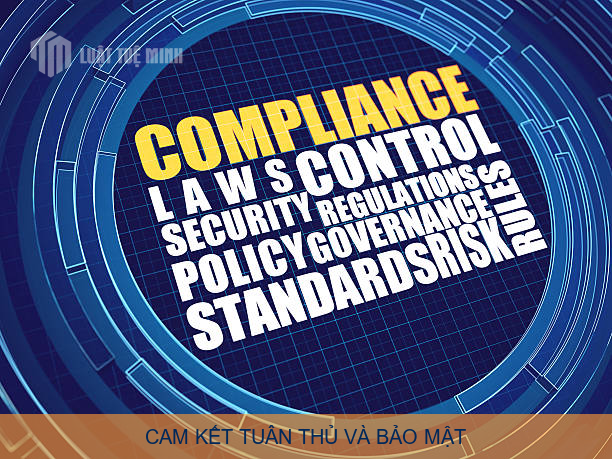
Kết luận và liên hệ
Dịch vụ kế toán trọn gói tại Đồng Nai của Kế Toán Đồng Nai giúp doanh nghiệp thiết lập hệ thống sổ sách bài bản, kê khai – quyết toán thuế đúng hạn, giảm thiểu rủi ro và tối ưu nguồn lực. Nếu quý doanh nghiệp đang cần một đối tác kế toán – thuế đồng hành lâu dài tại Đồng Nai, vui lòng liên hệ để được tư vấn miễn phí và xây dựng gói dịch vụ phù hợp.
Liên hệ: truy cập website ketoandongnai.com để gửi yêu cầu và nhận tư vấn nhanh chóng.
Tài liệu tham khảo
- Luật Quản lý thuế số 38/2019/QH14
- Nghị định 123/2020/NĐ-CP về hóa đơn, chứng từ
- Thông tư 219/2013/TT-BTC (và văn bản sửa đổi) hướng dẫn thuế GTGT
- Thông tư 111/2013/TT-BTC (và văn bản sửa đổi) hướng dẫn thuế TNCN
- Thông tư 78/2014/TT-BTC, Nghị định 132/2020/NĐ-CP (liên quan TNDN, giao dịch liên kết)
- Thông tư 200/2014/TT-BTC và Thông tư 133/2016/TT-BTC về chế độ kế toán doanh nghiệp